كيفية إدارة مواقع WordPress المتعددة من مكان واحد
نشرت: 2024-08-11دعونا نواجه الأمر، إدارة العديد من مواقع WordPress يمكن أن تكون كابوسًا، خاصة عندما يتم تكليفك بمهمة التعامل مع العشرات من مواقع الويب. إن تبديل عمليات تسجيل الدخول باستمرار، ومتابعة التحديثات، وإعداد التذكيرات لنفسك، يمكن أن يصبح قديمًا بسرعة . إنه مثل محاولة رعي مجموعة من القطط.
ولحسن الحظ، يمكن لأداة إدارة WordPress أن تساعدك. هناك الكثير للاختيار من بينها، ولكن لا يوجد منها موجه خصيصًا لمستخدمي Divi. على الأقل حتى الآن. نقدم لكم Divi Dash - لوحة تحكم إدارة WordPress مصممة للتعامل مع جميع المكونات الإضافية والموضوعات والعملاء بموقعك في مكان واحد مناسب - كل ذلك مجانًا من خلال عضوية Divi الخاصة بك. في هذا المنشور، سنقدم لك Divi Dash ونوضح لك كيفية إدارة مواقع WordPress المتعددة بسهولة.
دعونا نبدأ.
- 1 تحديات إدارة مواقع WordPress بشكل منفصل
- 2 الحل: أدوات إدارة ووردبريس
- 2.1 لماذا يجب عليك استخدام أداة إدارة WordPress
- 2.2 فوائد لوحة المعلومات الواحدة
- 3 أفضل أدوات إدارة WordPress في السوق اليوم
- 3.1 1. ديفي داش
- 3.2 2. مينوب
- 3.3 3. إدارة WP
- 4 إدارة مواقع الويب المختلفة في مكان واحد باستخدام Divi Dash
- 4.1 الخطوة 1: شراء Divi Dash
- 4.2 الخطوة 2: ربط مواقع الويب الخاصة بك
- 4.3 الخطوة 3: قم بتحديث مواقع الويب الخاصة بك باستخدام Divi Dash
- 4.4 الخطوة 4: إضافة مستخدمي WordPress الجدد إلى Divi Dash
- 4.5 الخطوة 5: إضافة عميل إلى Divi Dash
- 4.6 الخطوة 6. ابحث عن حالة النظام وخيارات التحسين لموقع الويب الخاص بك
- 5 ابدأ مع Divi Dash اليوم!
- 6 أسئلة متكررة
تحديات إدارة مواقع WordPress بشكل منفصل
سواء كنت مستقلاً أو تعمل لدى وكالة تصميم ويب، فإن إدارة مواقع WordPress المتعددة أمر صعب، على أقل تقدير. وينطبق هذا بشكل خاص إذا كنت تتعامل مع تحديثات لعشرات، إن لم يكن مئات، من مواقع الويب. بين تذكر تسجيلات الدخول المتعددة، وتتبع التحديثات، والوقت والجهد الذي يستغرقه ذلك، يمكن أن يكون الأمر مرهقًا تمامًا.
من السهل أن تشعر وكأنك تلعب لعبة اللحاق بالركب، وتتنقل باستمرار بين مواقع WordPress المختلفة وتحاول تتبع عمليات تسجيل الدخول. يؤدي هذا إلى نتائج عكسية ويمكن أن يؤدي إلى فقدان التحديثات وزيادة مستويات الضغط والثغرات الأمنية. مع وجود العديد من الأجزاء المتحركة، فإن السماح لأحد مواقعك بالمرور عبر الشقوق أمر سهل. قد يكون أحد التحديثات الفائتة بمثابة كارثة تنتظر الحدوث.
الأهم من ذلك، أن إهمال تحديث المكونات الإضافية والموضوعات الخاصة بـ WordPress يمكن أن يؤثر بشكل خطير على مواقع الويب الخاصة بك. غالبًا ما تحتوي المكونات الإضافية والموضوعات القديمة على ثغرات أمنية يمكن للمتسللين استغلالها، مما يؤدي إلى اختراق البيانات أو حتى هجمات برامج الفدية. يمكن أن تؤدي المكونات الإضافية القديمة أيضًا إلى مشكلات التوافق وفقدان الأداء والمزيد.
لحسن الحظ، هناك طريقة أفضل لإدارة مواقع WordPress المتعددة.
الحل: أدوات إدارة WordPress
أحد أفضل الأشياء التي يمكنك القيام بها لتحسين إنتاجيتك وسلامتك العقلية هو استخدام أداة إدارة WordPress. تتيح لك هذه الأدوات إدارة مواقع WordPress المتعددة من موقع مركزي. يمكنهم تتبع تحديثات المكونات الإضافية والموضوعات، والتعامل مع مشكلات الأمان، وفي كثير من الحالات، يمكن تصفيتهم بواسطة العملاء الفرديين. تعد أدوات إدارة WordPress طريقة رائعة لإدارة وقتك بشكل أكثر فعالية، مما يسمح لك بالتركيز على مهام أخرى، مثل تحسين محركات البحث (SEO) أو تغييرات التصميم والمحتوى.
لماذا يجب عليك استخدام أداة إدارة WordPress
إذا كنت قد سئمت من التوفيق بين عدد لا يحصى من عمليات تسجيل الدخول والتحديثات التي لا نهاية لها، فيمكن أن تكون أداة إدارة WordPress هي المنقذ النهائي لحياتك. فيما يلي بعض الأسباب التي قد تدفعك إلى دمج أحد هذه الأسباب في سير عملك:
- يمكنهم توفير الوقت وتعزيز الكفاءة: توقف عن إضاعة الوقت في المهام المتكررة. قم بتحسين روتينك اليومي من خلال أتمتة التحديثات، وإدارة مواقع WordPress المتعددة في مكان واحد، وتوفير الوقت للتركيز على ما يهم حقًا - تنمية أعمالك.
- تقليل الأخطاء وتحسين الدقة: من خلال الإشراف على جميع مواقع WordPress الخاصة بك من لوحة تحكم واحدة، ستقلل من احتمالية حدوث خطأ بشري. تضمن الإدارة المتسقة أن تكون مواقع الويب الخاصة بك محدثة وآمنة وتعمل على النحو الأمثل.
- تحسين التنظيم والإنتاجية: يمكن أن تساعدك أداة إدارة WordPress في الحفاظ على تنظيم مواقع الويب الخاصة بك وسهولة الوصول إليها. يمكنك أيضًا إدارة العملاء والفرق والمكونات الإضافية والموضوعات بسهولة، مما يؤدي إلى تبسيط سير العمل وتعزيز إنتاجيتك.
فوائد لوحة القيادة الواحدة
تشبه لوحة التحكم الواحدة الحصول على رؤية شاملة لعالم WordPress بأكمله. فهو يتيح لك رؤية جميع مواقع الويب الخاصة بك في مكان واحد، مما يسهل الوصول إليها وتنظيمها. يمكنك التحقق بسرعة من حالتهم وتحديث المكونات الإضافية والموضوعات وإدارة المستخدمين دون بذل أي جهد. بالإضافة إلى ذلك، فهو يغير قواعد اللعبة بالنسبة للعمل الجماعي، حيث يمكن للجميع الوصول إلى المعلومات التي يحتاجون إليها بأقل جهد. باستخدام لوحة التحكم المركزية، ستقضي وقتًا أقل في التوفيق بين عمليات تسجيل الدخول والتركيز بشكل أكبر على الأمور المهمة، مثل إنشاء مواقع WordPress جميلة وزيادة تواجدك عبر الإنترنت.
أفضل أدوات إدارة WordPress المتوفرة في السوق اليوم
الآن بعد أن أصبحت مطلعًا على ماهية أداة إدارة WordPress وما يمكن أن تفعله لسير عملك، دعنا نلقي نظرة على عدد قليل من الأدوات التي تؤدي المهمة بشكل جيد. لقد اخترنا بعضًا من أفضل خياراتنا يدويًا. يوفر كل منها كل ما تحتاجه لإدارة مواقع WordPress المتعددة بسهولة. دعونا نلقي نظرة على الثلاثة الأوائل:
1. ديفي داش

يعد Divi Dash بمثابة تغيير في قواعد اللعبة لأي شخص يدير مواقع WordPress متعددة. يسمح لك بعرض مواقعك وتحديد المواقع التي تحتاج إلى تحديث. بنقرة واحدة، يمكنك تحديث جميع مواقع الويب الخاصة بك في وقت واحد، مما يوفر ساعات من وقتك. يمكنك أيضًا تحديث المواقع بشكل فردي، وإدارة جميع عملائك، وتسجيل الدخول إلى مواقع الويب الفردية مباشرةً من لوحة التحكم البديهية. من خلال وجود موقع مركزي لإدارة جميع مواقع WordPress الخاصة بك، يمكنك بسهولة الاهتمام بتحديثات WordPress الأساسية والمكونات الإضافية والموضوعات المهمة.
Divi Dash مجاني مع عضوية Divi
Divi Dash متاح مجانًا من خلال عضوية Divi المدفوعة. باستخدامه، يمكنك إدارة عدد غير محدود من مواقع الويب، سواء كانوا يستخدمون Divi أم لا. يمكنك بسهولة تعيين جدول زمني لإجراء التحديثات، بحيث يمكنك ضبطه ونسيانه. مع الوقت الذي ستوفره مع Divi Dash، يمكنك التركيز على تنمية أعمالك وعدم القلق بشأن مهام الصيانة التي تستغرق الوقت. بالإضافة إلى ذلك، من خلال إضافة Divi Teams إلى عضويتك، يمكنك تعيين مستخدمين جدد لمواقع ويب محددة وإدارة أدوارهم. كمكافأة إضافية، فهو سهل الاستخدام بشكل لا يصدق.
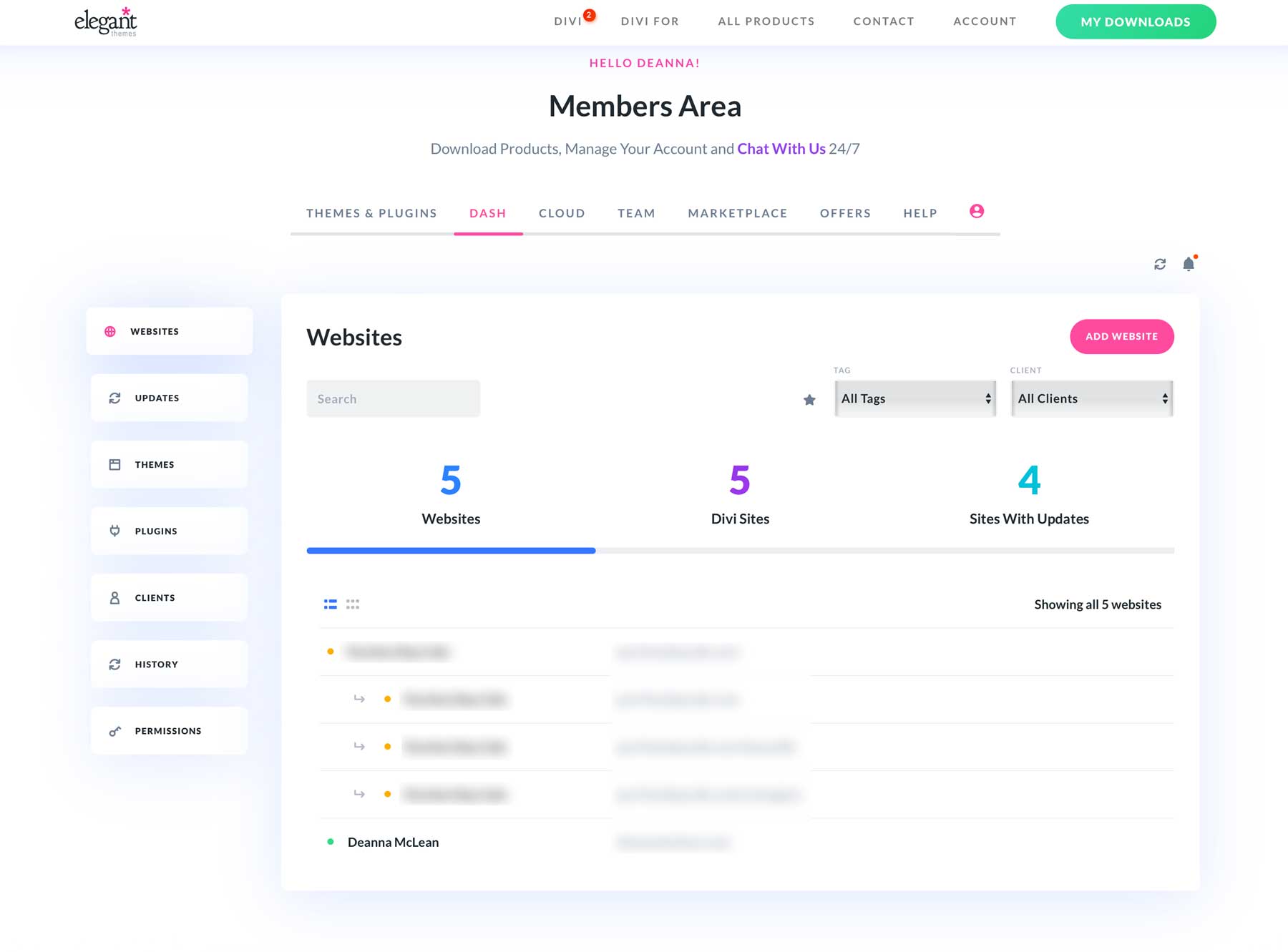
الميزات الرئيسية لديفي داش
- إدارة موقع الويب المركزية: يتيح لك Divi Dash عرض وإدارة جميع مواقع WordPress الخاصة بك في لوحة تحكم واحدة
- التنظيم والأتمتة: يمكنك تنظيم مواقع الويب حسب العميل وأتمتة المهام مثل تحديثات المكونات الإضافية والموضوعات
- خيارات التحديث المجمع: توفر Divi Dash خيارات التحديث المجمع حتى تتمكن من إدارة التحديثات المطلوبة وتحديدها عبر مواقع الويب الخاصة بك
- تعاون الفريق: من خلال منتج Divi الإضافي، Divi Teams، يمكنك دعوة أعضاء الفريق وتعيين أذونات محددة لكل موقع ويب
- إدارة العميل: يتيح لك Divi Dash إدارة معلومات العميل والوصول إلى موقع الويب من خلال نظام أساسي واحد مناسب
الايجابيات
- يتعامل مع مواقع الويب Divi وغير Divi: ليس من الضروري أن تستخدم مواقع الويب الخاصة بك Divi لتضمينها في Divi Dash
- تحديثات سهلة بنقرة واحدة: تتيح لك Divi Dash تحديث السمات والمكونات الإضافية في مكان واحد دون الحاجة إلى تسجيل الدخول إلى لوحات تحكم WordPress الفردية
- يمكنك إدارة عدد غير محدود من مواقع الويب مجانًا: Divi Dash متاح مجانًا لجميع أعضاء Divi وليس له حد لعدد مواقع الويب التي يمكنك إضافتها
- إنه توفير كبير للوقت: ليست هناك حاجة لتسجيل الدخول إلى مواقع WordPress الفردية أو تحديث السمات أو المكونات الإضافية بشكل فردي. يمكنك التعامل مع كل ذلك من خلال لوحة تحكم واحدة مريحة
سلبيات
- لا توجد ميزات أمان (حتى الآن): يتجاهل الإصدار الأول من Divi Dash بعض الميزات المهمة، مثل مراقبة وقت التشغيل والتحليلات التفصيلية والإبلاغ عن الثغرات الأمنية. ومع ذلك، هذه الميزات تأتي قريبا! ابقوا متابعين.
من هو الأفضل بالنسبة لـ Divi Dash؟
يعد Divi Dash الحل الأمثل لأعضاء Elegant Theme الذين يريدون طريقة ملائمة للتعامل مع تحديثات المكونات الإضافية والموضوعات عبر مواقع الويب الخاصة بهم. يمكن للعاملين المستقلين ووكالات تصميم الويب استخدام Divi Dash لإدارة العملاء وتعيين أذونات الفريق وتتبع مواقع الويب الخاصة بهم في مكان واحد.
التسعير
Divi Dash متاح مجانًا من خلال عضوية Divi المدفوعة. إذا لم تكن عضوًا في Divi بالفعل، فيمكن للمستخدمين الجدد الاشتراك مقابل 89 دولارًا سنويًا أو 249 دولارًا للحصول على ترخيص مدى الحياة.
احصل على ديفي داش
2. مينوب
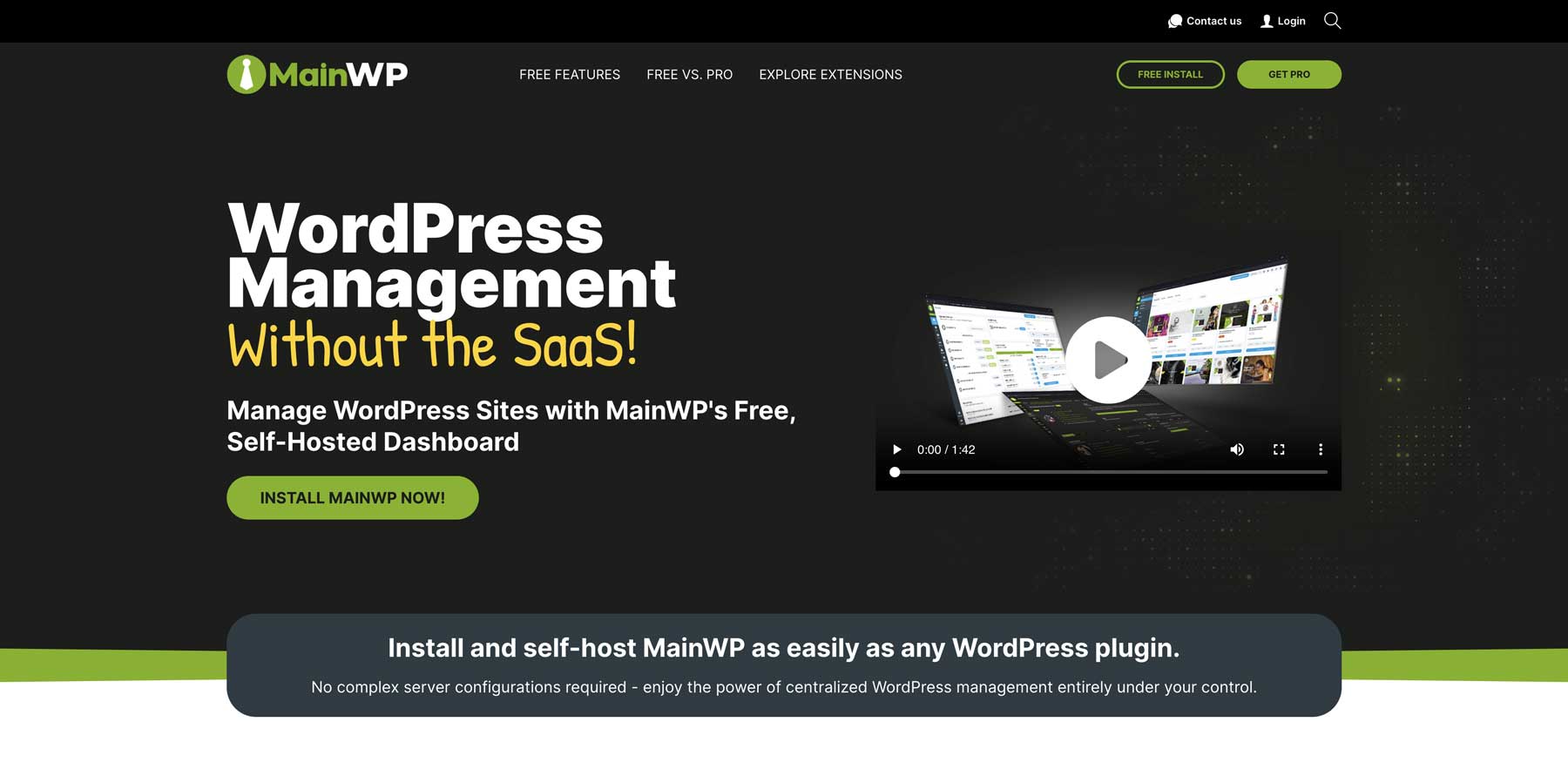
MainWP هي أداة إدارة WordPress شاملة مصممة لتسهيل إدارة مواقع WordPress المتعددة. إنه يوفر مجموعة واسعة من الميزات، بما في ذلك تحديثات WP الأساسية والمكونات الإضافية والموضوعات، وتسجيل الدخول إلى WP بنقرة واحدة، ولوحة تحكم قابلة للتخصيص، وإدارة العميل، والنسخ الاحتياطية للموقع، بشرط أن يدعمها مزود الاستضافة الخاص بك. إحدى فوائد استخدام MainWP هي قدرته على التكامل مع موفري الاستضافة المشهورين مثل Cloudways والمكونات الإضافية المتميزة مثل WP Activity Log وSucuri وWooCommerce وWP Rocket.
تقدم MainWP حلاً مستضافًا ذاتيًا لإدارة التحديثات
أفضل ميزة في MainWP هي قدرتها على إدارة التحديثات عبر مواقع WordPress الخاصة بك من خلال حل مستضاف ذاتيًا. على عكس أدوات إدارة WordPress المستندة إلى الويب، يتطلب MainWP من مستخدميه تثبيت MainWP على تثبيت WordPress نظيف، مما يجعله مركزًا لإدارة جميع مواقعك. وبصرف النظر عن ذلك، يعمل MainWP بشكل مشابه للأدوات الأخرى. يمكنك جدولة التحديثات التلقائية لـ WordPress الأساسية والمكونات الإضافية والموضوعات وإدارة العملاء في مكان واحد.
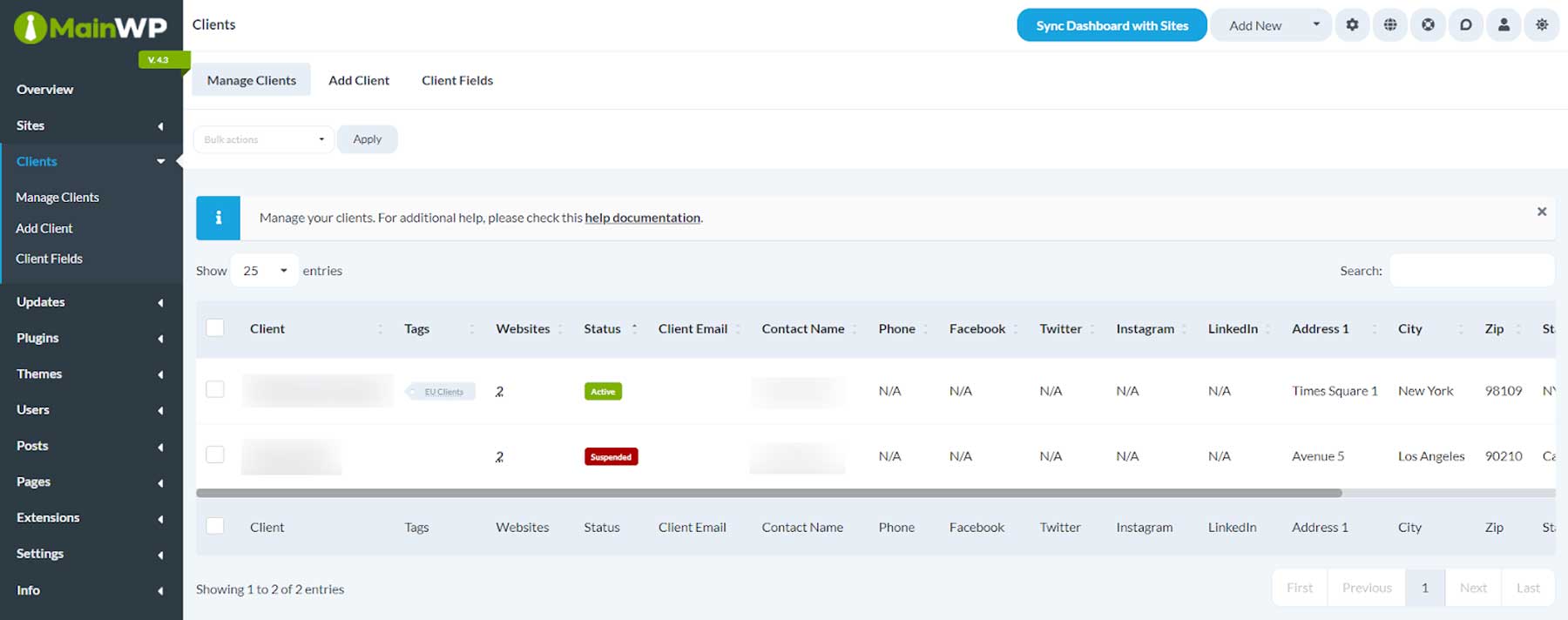
الميزات الرئيسية لبرنامج MainWP
- إدارة مواقع WordPress المتعددة في مكان واحد: الإشراف على عدد غير محدود من مواقع WordPress في مكان واحد مناسب
- تحديثات WordPress التلقائية: قم بإدارة تحديثات WordPress الأساسية والموضوع والمكونات الإضافية بسهولة لجميع مواقع WordPress الخاصة بك
- النسخ الاحتياطية التلقائية: جدولة وإدارة النسخ الاحتياطية للموقع لجميع مواقع الويب الخاصة بك في وقت واحد
- مراقبة الأمان: مراقبة سلامة موقع الويب الخاص بك، واكتشاف المشكلات الأمنية، وإجراء تحديثات الأداء (بعض الميزات متوفرة في الخطط الاحترافية فقط)
الايجابيات
- MainWP مستضاف ذاتيًا: يوفر MainWP تحكمًا كاملاً في بياناتك داخل النظام الأساسي
- الخطة المجانية جيدة: الوظائف الأساسية لـ MainWP، بما في ذلك تسجيل الدخول بدون كلمة مرور، والمكونات الإضافية وتحديثات السمات، وإدارة المستخدم مجانية
- إنها قابلة للتخصيص: يمكنك تخصيص لوحة تحكم MainWP لتناسب تفضيلاتك الفريدة
- يوفر أمانًا جيدًا: تتضمن ميزات أمان MainWP الوصول إلى Sucuri وSecurity Ninja وJetpack Protect مجانًا
سلبيات
- تتطلب بعض الميزات تثبيت المكونات الإضافية: تتطلب معظم ميزات الأمان المجانية في MainWP تثبيت مكونات إضافية على مواقع WordPress الخاصة بك، الأمر الذي قد يكون منفرًا لبعض المستخدمين
من هو الأفضل بالنسبة لـ MainWP؟
يعد MainWP خيارًا رائعًا للأشخاص الذين لديهم مواقع WordPress متعددة أو مصممي الويب والوكالات الذين يحتفظون بمواقع ويب متعددة للعملاء. إنه أيضًا خيار جيد لأولئك الذين يسعون إلى تقليل وقت الصيانة وتعزيز الأمان وإدارة مواقع الويب الخاصة بهم باستخدام لوحة معلومات قابلة للتخصيص.
التسعير
MainWP متاح مجانا. تبدأ الخطط المدفوعة بسعر 29 دولارًا شهريًا أو 199 دولارًا سنويًا.
احصل على MainWP
3. إدارة WP
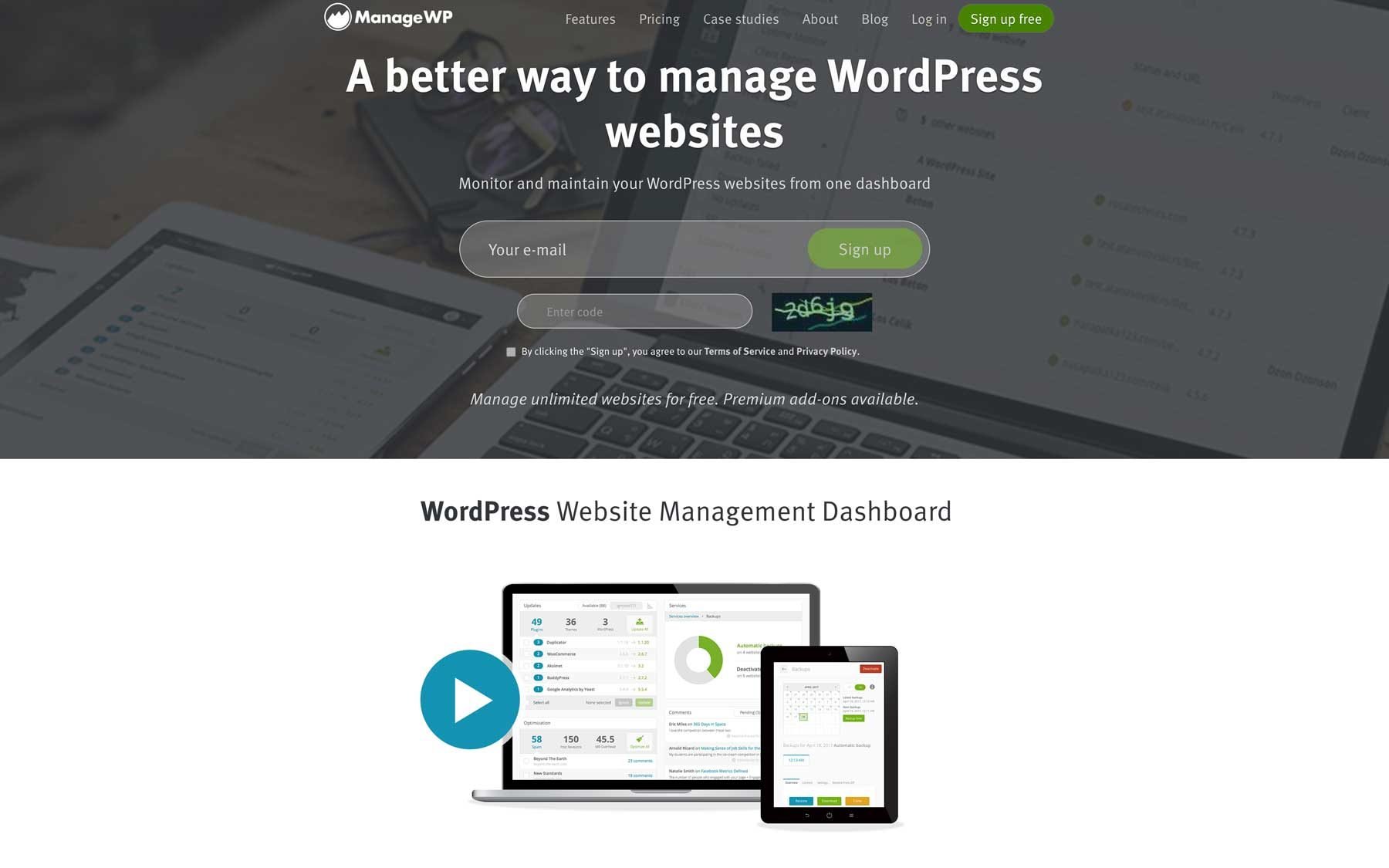
الأخير في قائمتنا هو ManageWP. إنها أداة أخرى رائعة لإدارة WordPress تعمل كمساعد شخصي لمواقع WP الخاصة بك. يوفر لوحة تحكم مركزية تتيح لك الإشراف على مواقع متعددة وإدارتها من مكان واحد. مثل الأدوات الأخرى في قائمتنا، فهو يلغي الحاجة إلى عمليات تسجيل دخول مختلفة أو الشعور بالإرهاق من التحديثات التي لا نهاية لها.
التحديثات التلقائية هي المنقذ الرقمي
إحدى أفضل ميزات ManageWP هي قدرته على تحديث WordPress ومكوناته الإضافية وموضوعاته تلقائيًا. من خلال بضع نقرات فقط، يمكنك جدولة التحديثات التلقائية للمناطق الرئيسية في موقعك، مما يوفر عليك عناء تذكر تسجيل الدخول وإجرائها بنفسك. على الرغم من أن واجهة ManageWP أكثر تعقيدًا بعض الشيء من الواجهتين الأخريين في قائمتنا، إلا أنها لا تزال بمثابة خيار رائع للأشخاص الذين يتطلعون إلى التخلص من المهام المتكررة.
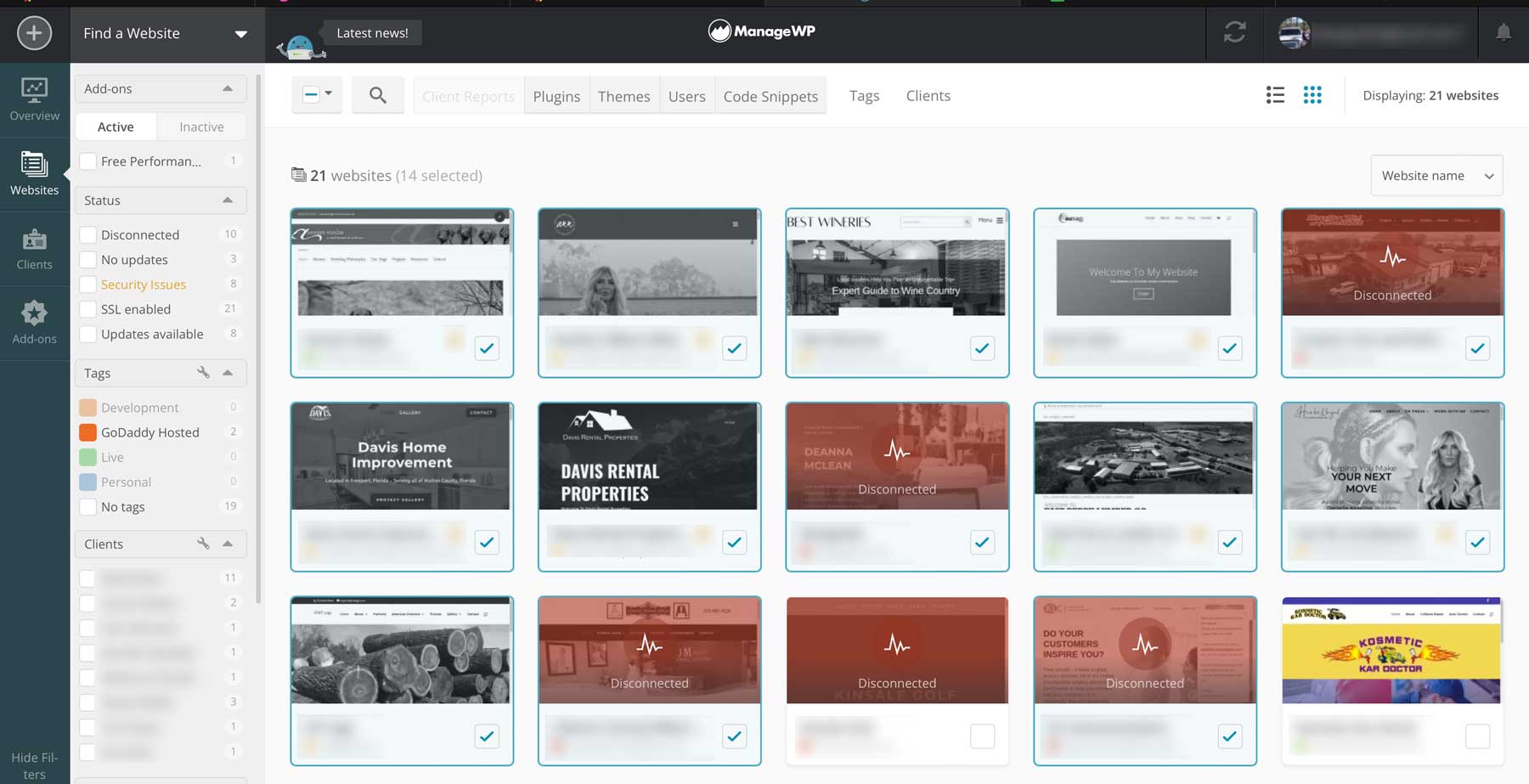
الميزات الرئيسية لبرنامج ManageWP
- إدارة التحديثات في مكان واحد: قم بإدارة مواقع WP الخاصة بك في موقع مركزي
- التحديثات التلقائية: جدولة التحديثات لـ WordPress الأساسية والمكونات الإضافية والموضوعات
- العودة والاستعادة (الوظيفة الإضافية الاحترافية): يمكنك إنشاء النسخ الاحتياطية واستعادتها بسهولة باستخدام حل النسخ الاحتياطي الخاص بـ ManageWP
- مراقبة أداء موقعك: تتبع سرعة موقع الويب ووقت التشغيل يدويًا أو قم بجدولة اختبارات الأداء باستخدام وظيفة إضافية احترافية
- الاستنساخ والترحيل (الوظيفة الإضافية الاحترافية): استنساخ موقعك للتدريج، أو ترحيل المواقع إلى مضيف جديد، أو استنساخ موقع ويب موجود
الايجابيات
- إنه يوفر الوقت: يمكنك توفير ساعات لا حصر لها من تحديث مواقع الويب الخاصة بك بشكل فردي
- ميزات الأمان جديرة بالثناء: يوفر ManageWP ميزات أمان قوية مثل فحوصات الأداء والنسخ الاحتياطي والتدريج والاستنساخ ومراقبة وقت التشغيل مقابل رسوم شهرية إضافية
- الخطة المجانية أكثر من كافية: بالإضافة إلى تحديثات WP الأساسية والمكونات الإضافية والموضوعات، تقدم ManageWP فحوصات مجانية للأداء وتكامل Google Analytics وتقارير العملاء وفحوصات أمان Sucuri وتسجيلات دخول WP بنقرة واحدة وإدارة التعليقات
سلبيات
- معظم الميزات المتقدمة ليست مجانية: على الرغم من أن ManageWP يقدم خطة مجانية رائعة، فإن معظم الميزات الأكثر تقدمًا، مثل مراقبة الروابط وتصنيف تحسين محركات البحث (SEO) ووضع العلامات البيضاء ومراقبة وقت التشغيل وحفظ التحديثات تتطلب شراء وظائف إضافية. يبدأ سعر هذه المنتجات من 2 دولارًا أمريكيًا لكل موقع أو 25 دولارًا أمريكيًا شهريًا لـ 100 موقع، وهو ما قد يكون باهظ الثمن
من هو الأفضل بالنسبة لـ ManageWP؟
تعد خطة ManageWP المجانية مثالية لأصحاب مواقع الويب والمستقلين الذين يستخدمون مواقع WordPress المتعددة. إنها أيضًا أداة رائعة للوكالات ذات الميزانيات الأكبر والتي يجب عليها إدارة مواقع العملاء بكفاءة، أو تقديم التقارير، أو لوحة تحكم ManageWP ذات العلامة البيضاء للتخصيص.
التسعير
ManageWP مجاني مع إضافات مدفوعة تبدأ من 25 دولارًا شهريًا لـ 100 موقع ويب.
احصل على ManageWP
إدارة مواقع الويب المختلفة في مكان واحد باستخدام Divi Dash
إحدى أكبر مزايا Divi Dash هي القدرة على إدارة جميع مواقع الويب الخاصة بك في مكان واحد. لقد ذكرنا بالفعل أنه يمكنك إضافة أي عدد تريده من مواقع الويب، بغض النظر عما إذا كانت تستخدم سمة Divi أم لا. ولكن هناك نقطة بيع أخرى تتمثل في أنها مدمجة مباشرة في حساب Elegant Themes الخاص بك. خلال الخطوات القليلة التالية، سنرشدك خلال العملية البسيطة المتمثلة في إضافة المواقع، وإضافة المستخدمين، ومراقبة حالة موقعك، وتحسين قاعدة البيانات الخاصة به.

الخطوة 1: شراء Divi Dash
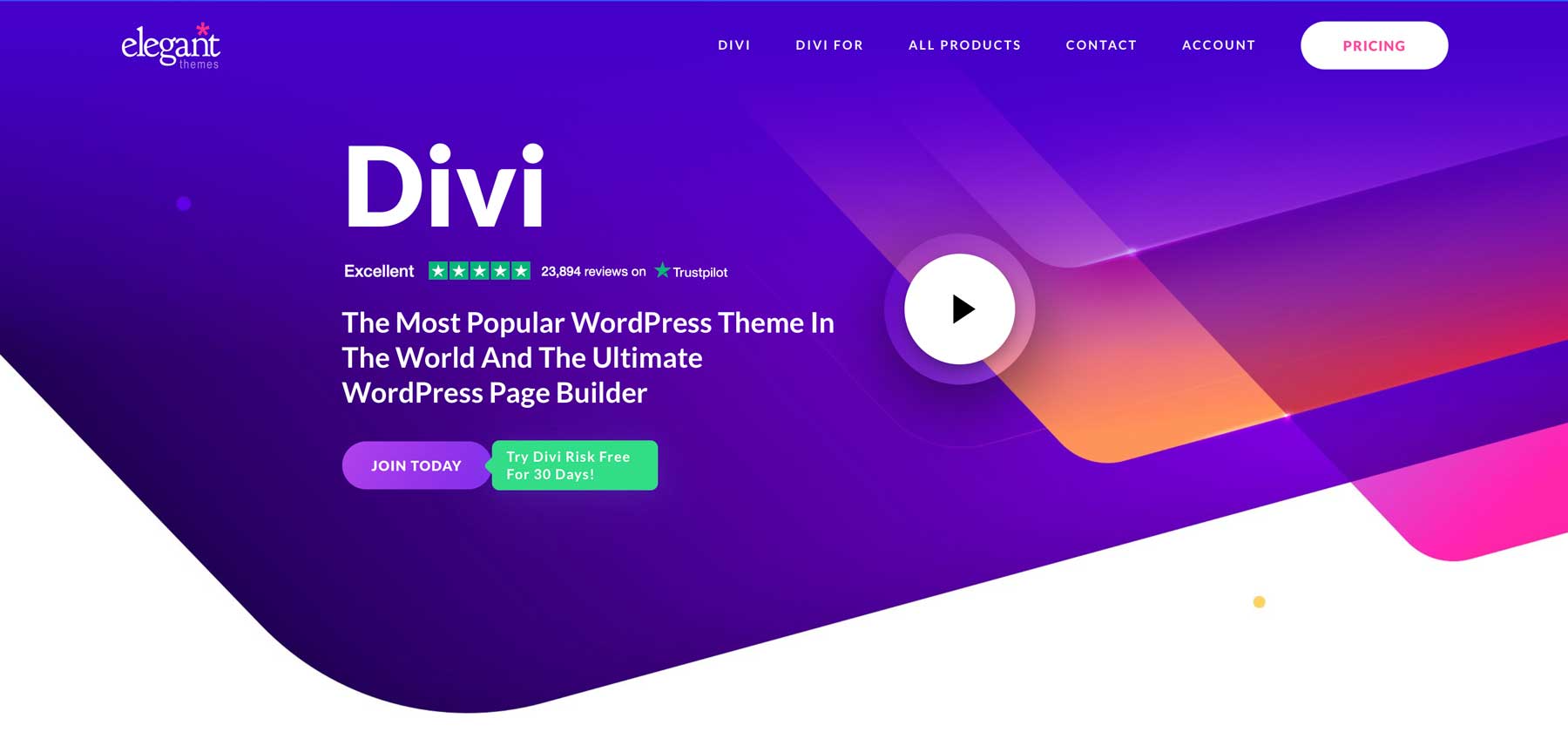
للاستفادة من Divi Dash، يجب أن تصبح عضوًا في Divi. هناك الكثير من الأسباب التي تجعلك ترغب في ذلك. ليس من الضروري أن تكون مصممًا محترفًا لاستخدام Divi. لقد تم تصميمه ليكون سهل الاستخدام، وذلك بفضل Visual Builder الذي يعمل بالسحب والإفلات والذي يسمح لك بتصميم مواقع ويب مذهلة بسهولة. كما أنها تتميز بمكتبة كبيرة من التخطيطات المعدة مسبقًا ووحدات Divi القابلة للتخصيص حتى تتمكن من إضفاء الحيوية على رؤيتك دون البدء من الصفر.
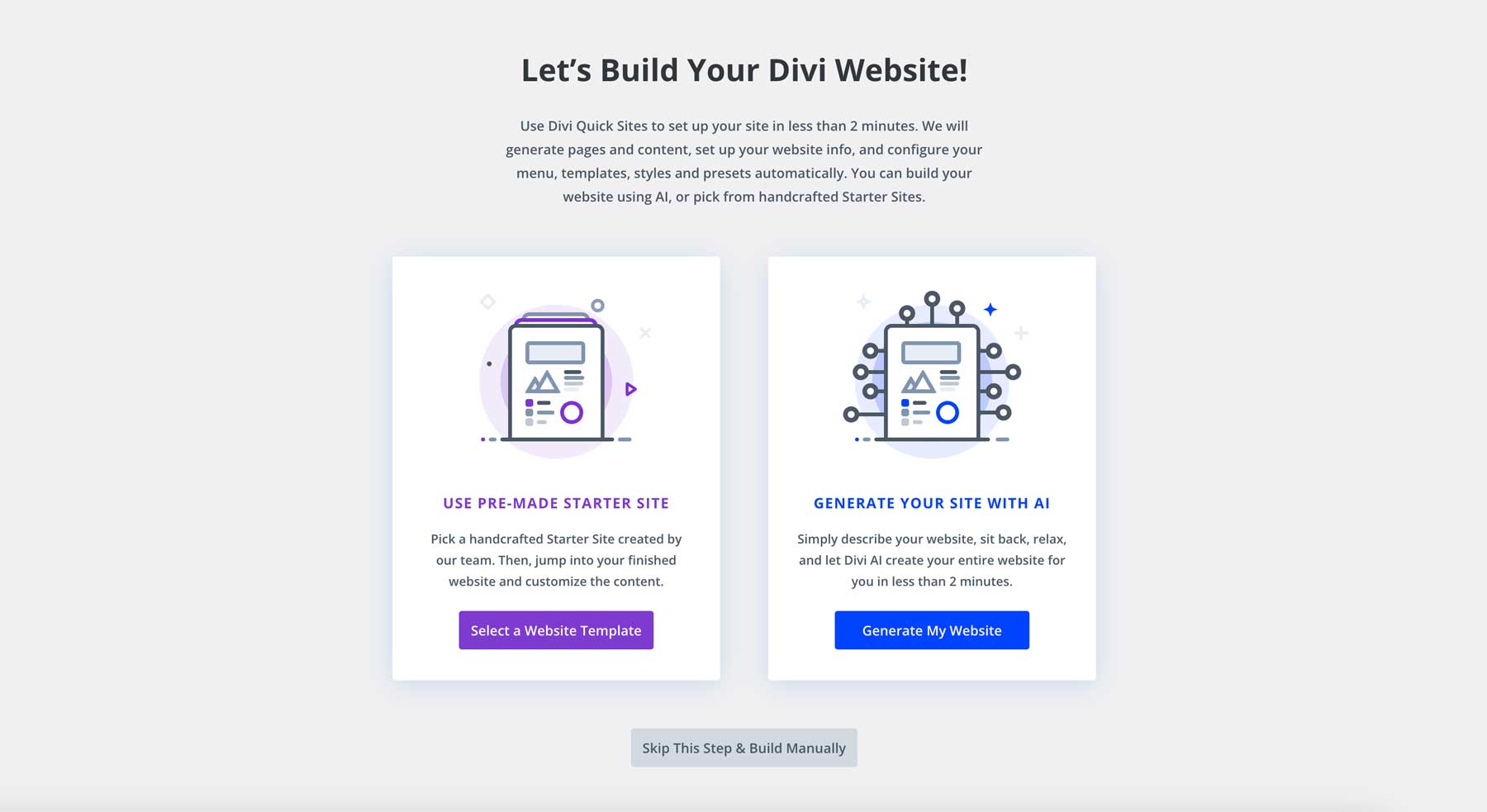
إذا كنت بحاجة إلى المزيد من الأسباب لشراء Divi، فراجع مواقع Divi السريعة. فهو يوفر طريقة أخرى مذهلة لإنشاء مواقع الويب، إما باستخدام موقع ويب تم إعداده مسبقًا أو عن طريق إنشاء موقع باستخدام Divi AI. يأتي كل موقع سريع مزودًا بجميع صفحات الويب الأساسية، وقوالب منشئ السمات الديناميكية، والأنماط العامة، وإعدادات أداة تخصيص السمات التي تم تكوينها لك، كل ذلك في أقل من دقيقتين .
مع Divi، أنت لا تشتري قالب WordPress فحسب؛ يمكنك الوصول إلى نظام بيئي قوي ينمو مع عملك. إذا كنت مستعدًا لإطلاق الإمكانات الكاملة لموقعك على الويب، فإن Divi هو المفتاح.
كم تكلفة ديفي؟
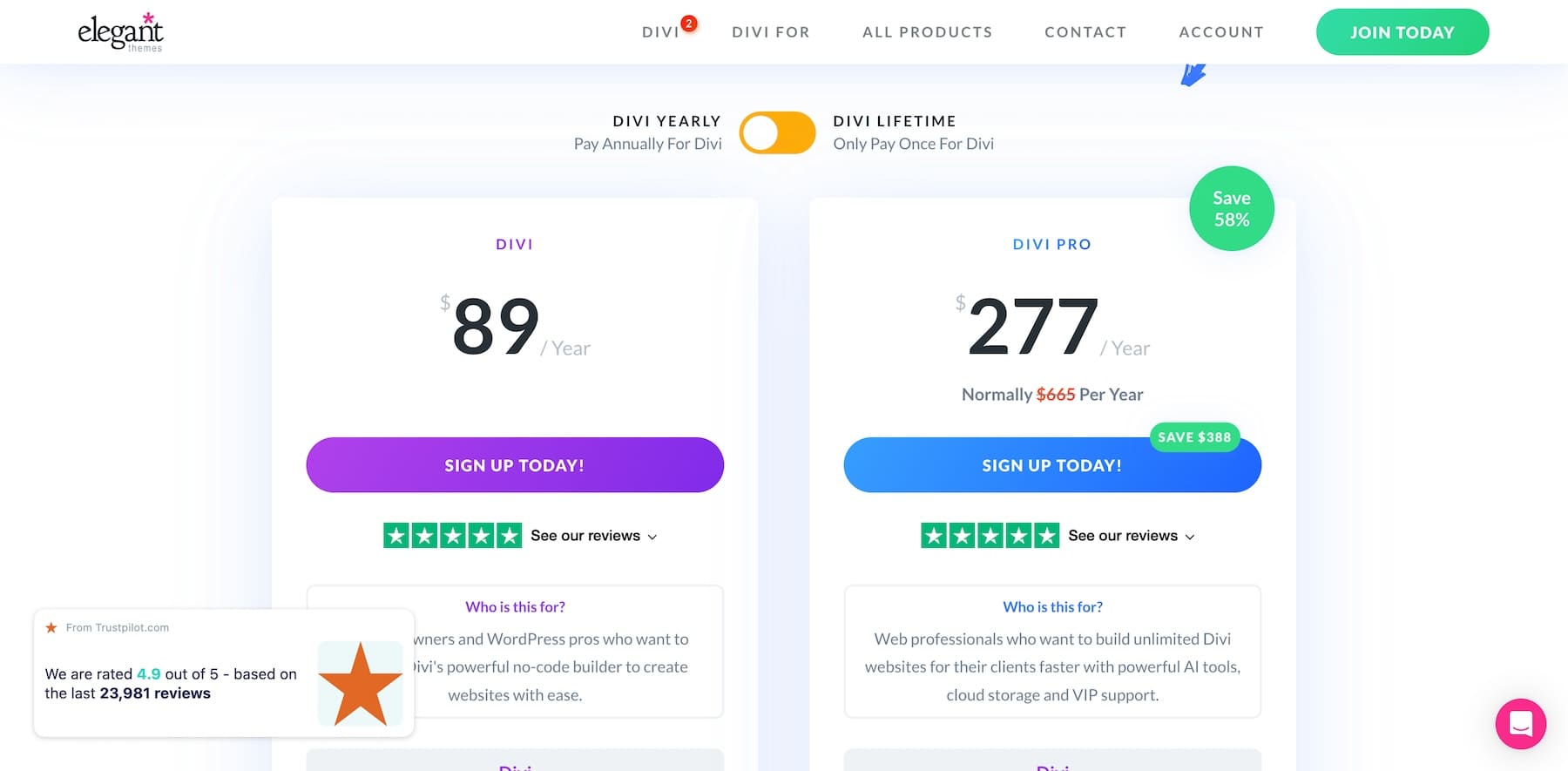
تقدم Divi أسعارًا مرنة لتناسب احتياجاتك. يتوفر موضوع Divi الأساسي مقابل 89 دولارًا سنويًا ، أو يمكنك اختيار ترخيص مدى الحياة مقابل 249 دولارًا . تمنحك عضوية Divi إمكانية الوصول إلى سمة Divi ومكوناتها الإضافية واستخدام غير محدود لموقع الويب والدعم المتميز. ومع ذلك، لتعزيز موقع الويب الخاص بك، قم بالترقية إلى Divi Pro مقابل 277 دولارًا سنويًا واحصل على مجموعة كبيرة من الميزات الإضافية.
مع Divi Pro، ستتمكن من الوصول إلى Divi Cloud، الذي يوفر مساحة تخزين سحابية لجميع تخطيطات Divi المفضلة لديك. بالإضافة إلى Divi Cloud، يحصل مستخدمو Divi Pro على Divi Teams للتعاون الجماعي، وDivi VIP لخدمات الدعم ذات القفازات البيضاء، وDivi Dash، وDivi AI لإنشاء نصوص وصور ومقتطفات برمجية وصفحات ويب ومواقع ويب غير محدودة.
احصل على ديفي اليوم!
الخطوة 2: ربط مواقع الويب الخاصة بك
بعد شراء عضوية Divi، يمكننا البدء في العمل. لنبدأ بتوضيح كيفية الوصول إلى Divi Dash وربط موقع ويب. انتقل إلى علامة تبويب الحساب على موقع Elegant Themes الرئيسي. أدخل اسم المستخدم وكلمة المرور الخاصة بك وانقر على زر تسجيل دخول الأعضاء .
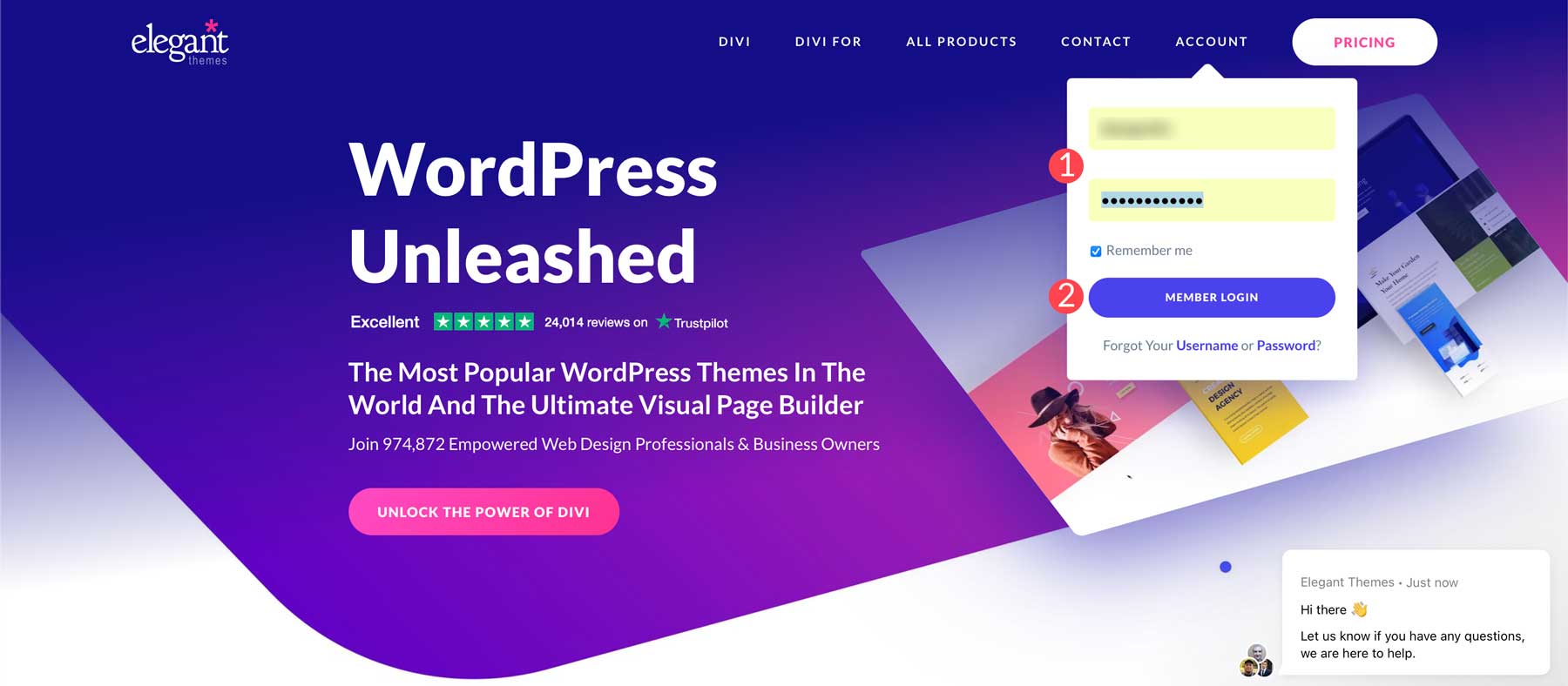
بعد ذلك، حدد علامة التبويب Dash في منطقة الأعضاء وانقر فوق الزر Connect Your First Site .
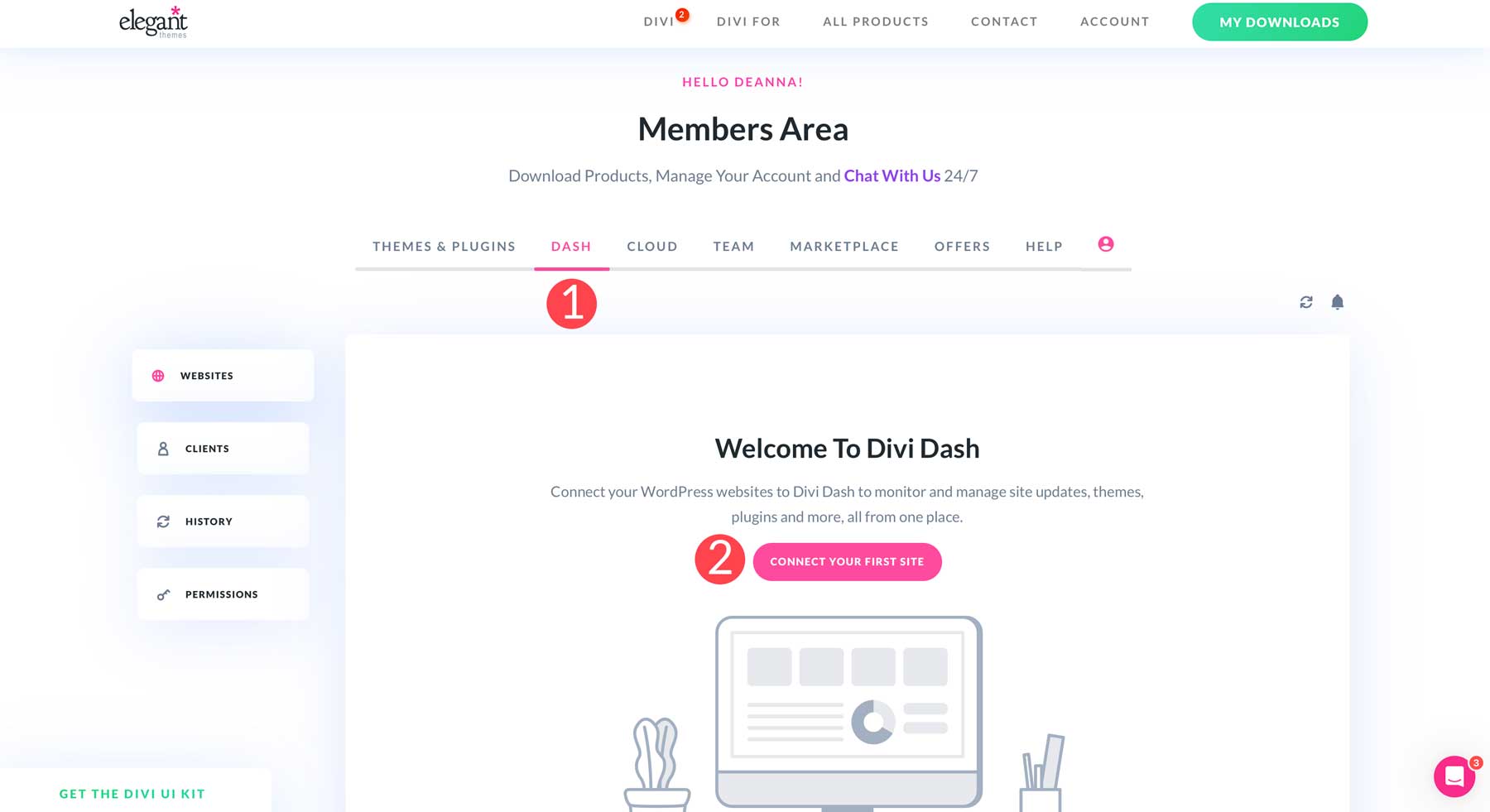
عندما يظهر مربع الحوار، أدخل اسم موقع الويب الخاص بك بتنسيق URL. على سبيل المثال، yourwebsite.com. بعد ذلك، أدخل بيانات اعتماد تسجيل الدخول إلى WordPress للموقع (اسم المستخدم وكلمة المرور)، وحدد المنتجات التي تريد تثبيتها ، وانقر فوق الزر "إضافة موقع ويب" .
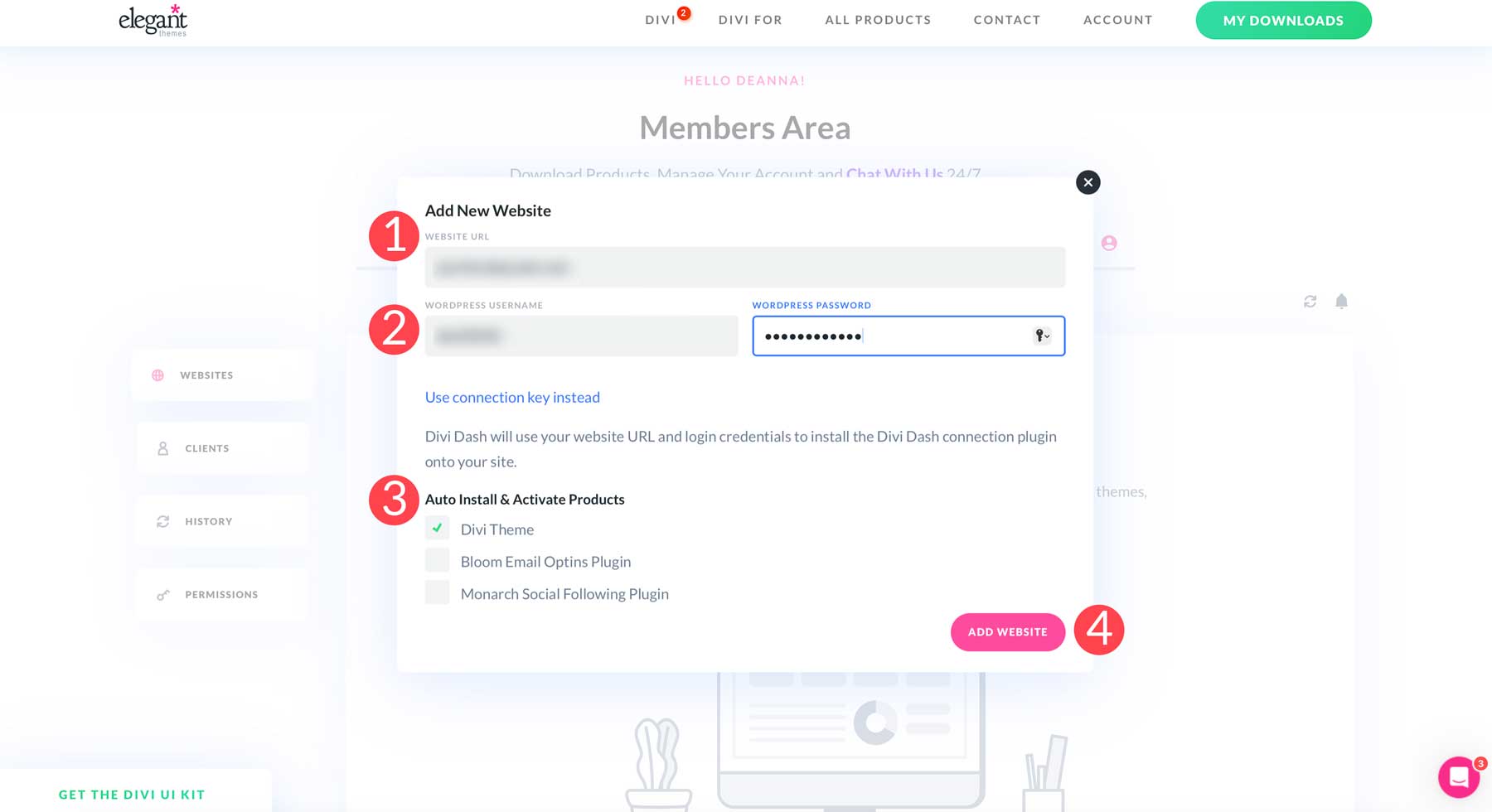
الخبر الرائع هو أن Divi Dash يدعم WordPress متعدد المواقع. سيكتشف تلقائيًا المواقع المتعددة على تثبيت WP الخاص بك ويسمح لك بتضمين جميع مواقعه الفرعية. انقر فوق الزر "إضافة مواقع فرعية للشبكة" لإضافتها إلى Divi Dash.
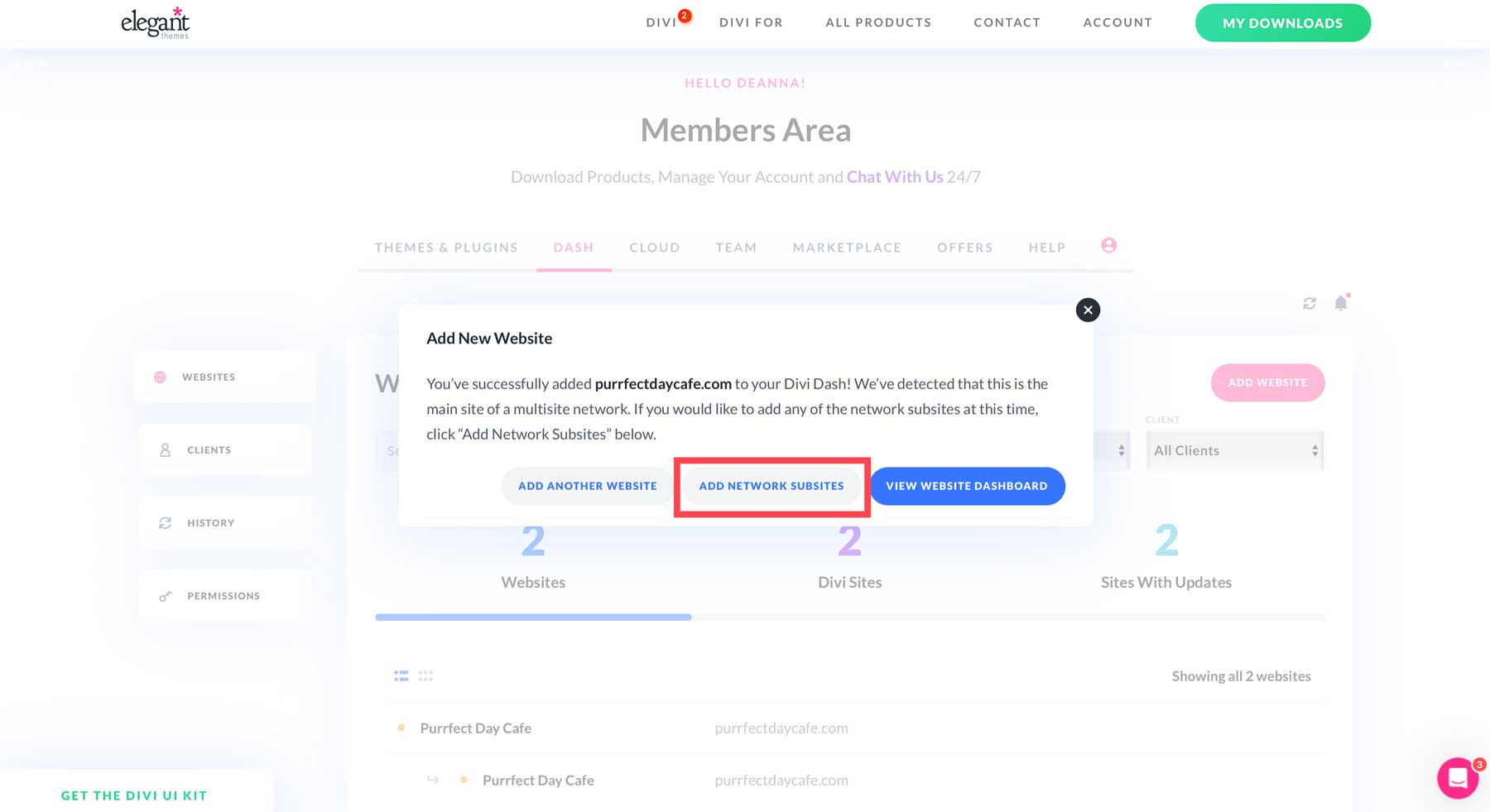
حدد واحدًا أو كل مواقعك الفرعية وانقر فوق الزر "إضافة مواقع فرعية" .
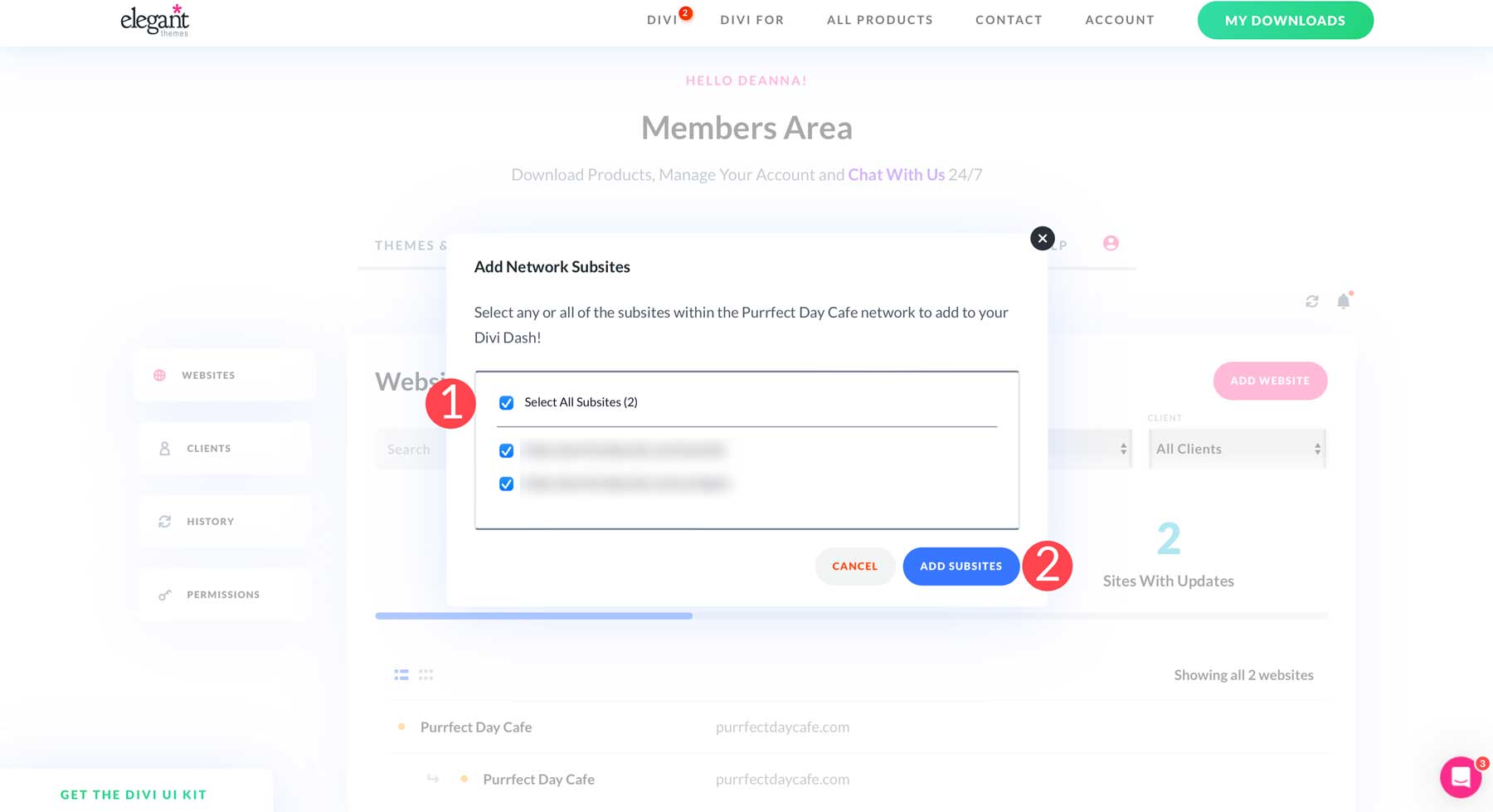
بمجرد إضافة مواقعك إلى Divi Dash، ستظهر ضمن علامة تبويب موقع الويب على الجانب الأيسر من لوحة التحكم.
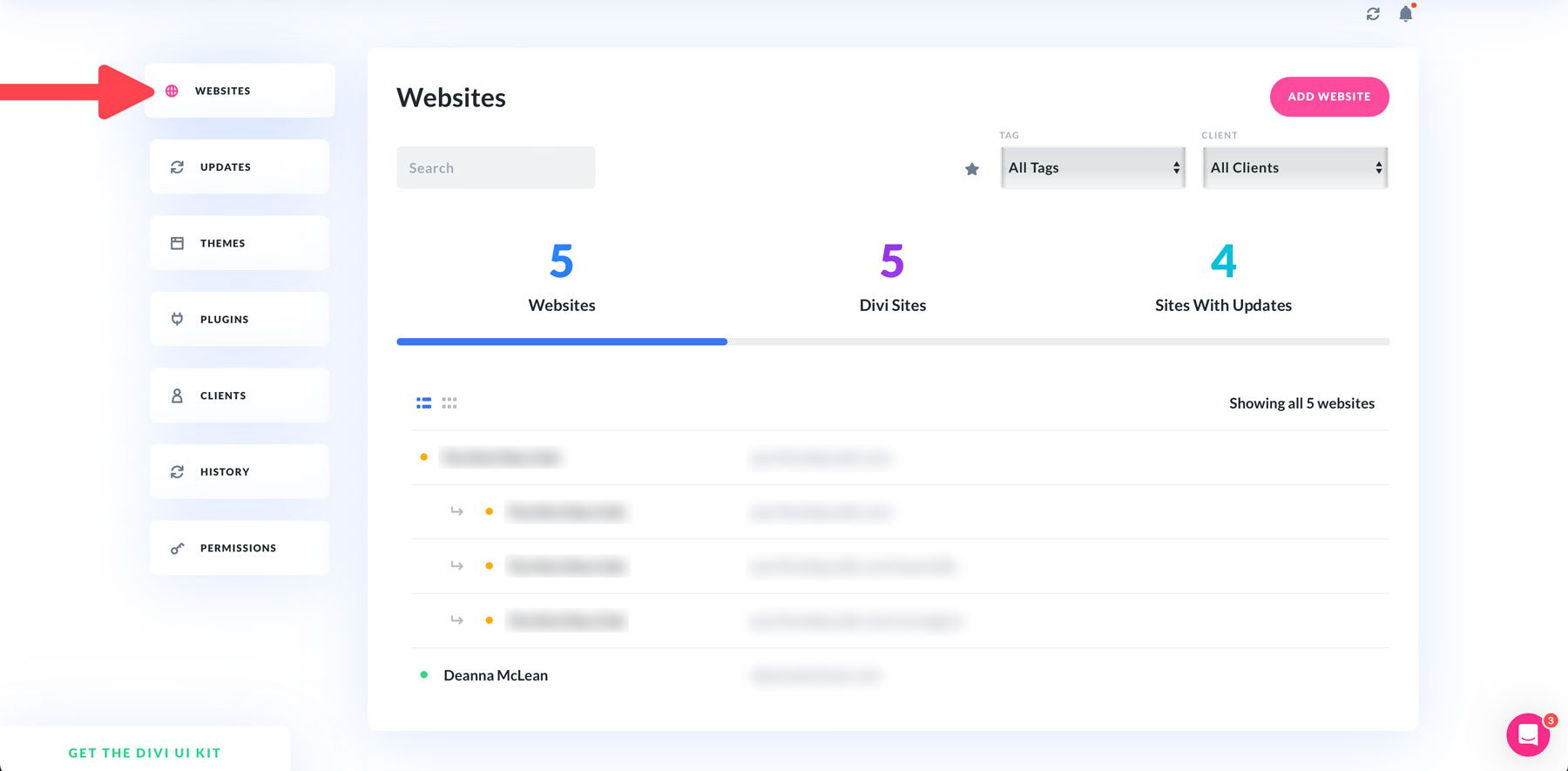
الخطوة 3: قم بتحديث مواقع الويب الخاصة بك باستخدام Divi Dash
يمكنك بدء عملية التحديث عن طريق إضافة مواقع الويب الخاصة بك إلى Divi Dash. انتقل إلى علامة تبويب التحديثات على الجانب الأيسر من لوحة المعلومات. سيكشف هذا عن مواقع الويب التي تحتاج إلى تحديثات WP الأساسية أو المكونات الإضافية أو السمات.
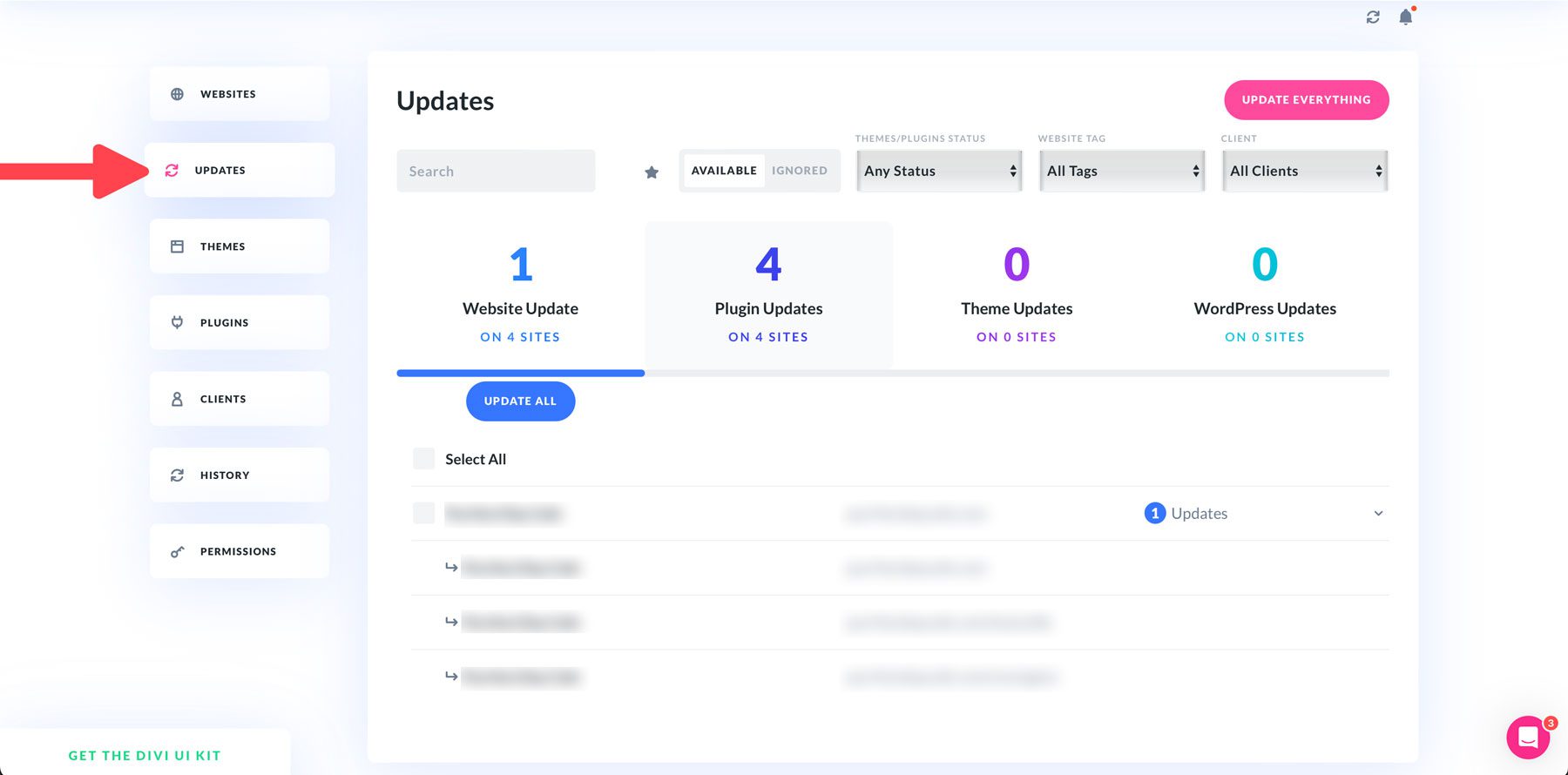
يقدم Divi Dash عدة طرق لتصفية مواقعك، وهو أمر مفيد بشكل خاص لأولئك الذين يديرون الكثير منها. يمكنك التصفية حسب الموضوع أو حالة البرنامج المساعد أو العلامات أو العملاء. يمكنك أيضًا بسهولة عرض عدد المواقع التي تتطلب التحديث والتحديثات التي تحتاجها.
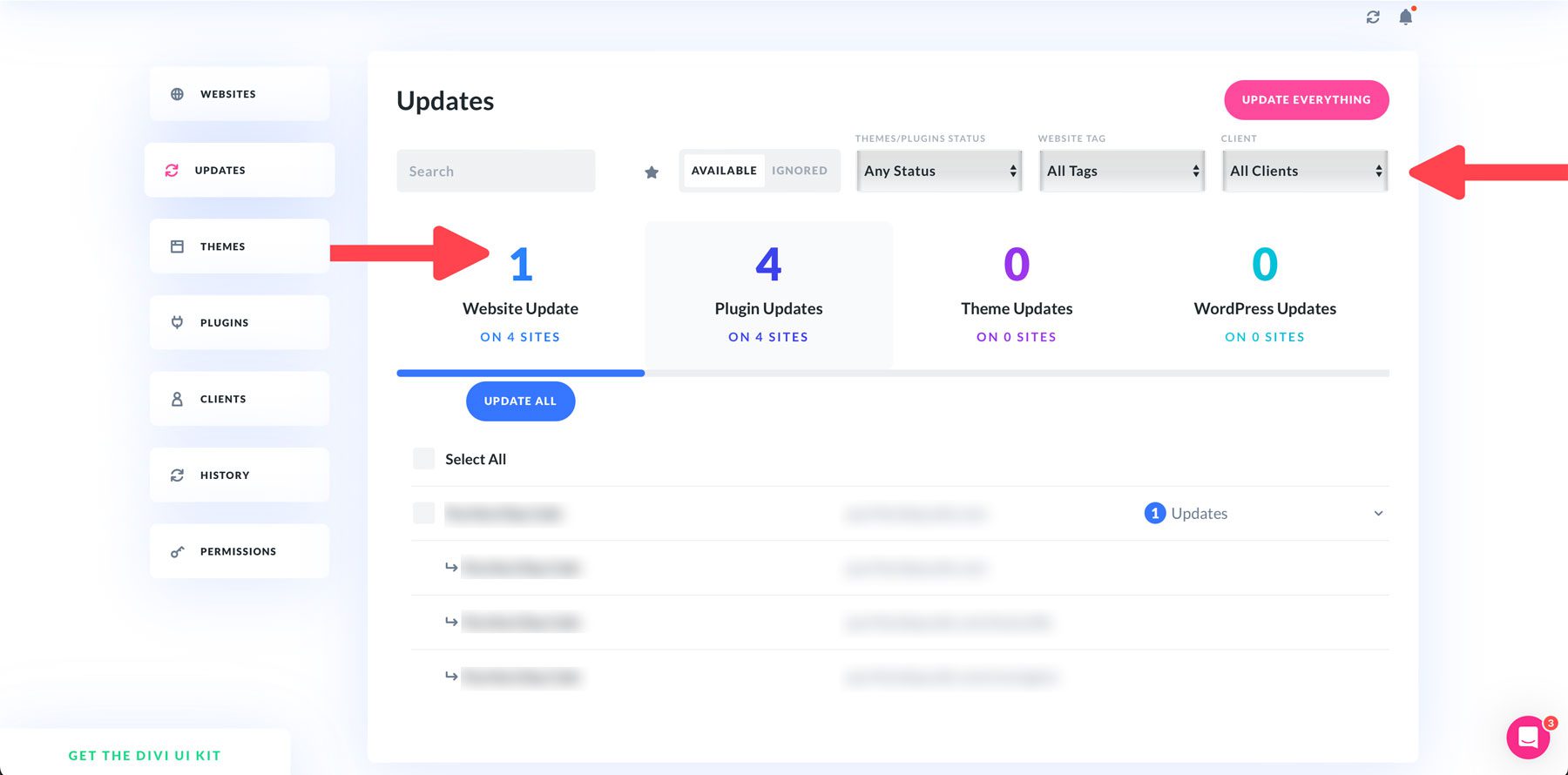
اختر موقعًا فرديًا لتحديثه أو انقر فوق الزر "تحديث كل شيء" لإجراء تحديثات على جميع المكونات الإضافية والموضوعات وWP الأساسية مرة واحدة. في هذه الحالة، يتم تحديد تحديد الكل تلقائيًا نظرًا لأن مواقع WordPress المتعددة لدينا بحاجة إلى التحديث.
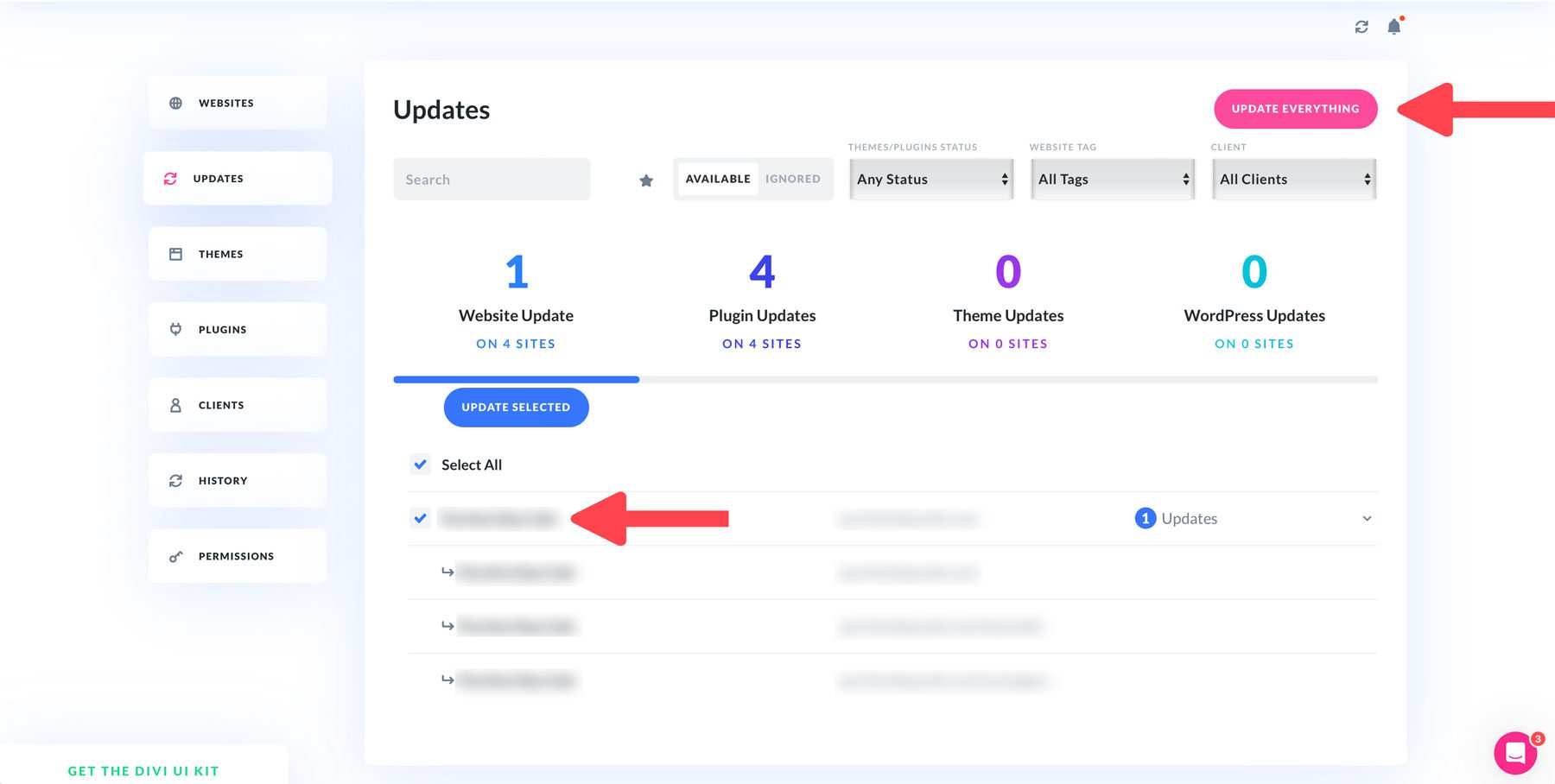
هذا كل شيء! سيقوم Divi Dash بتحديث مواقع الويب الخاصة بك بأمان بنقرة زر واحدة.
الخطوة 4: إضافة مستخدمي WordPress الجدد إلى Divi Dash
ميزة أخرى مذهلة في Divi Dash هي القدرة على إضافة مستخدمين جدد إلى موقع WordPress فردي دون تسجيل الدخول إلى موقع الويب نفسه. على الشاشة الرئيسية في لوحة معلومات Divi Dash، انقر فوق موقع ويب فردي للبدء.
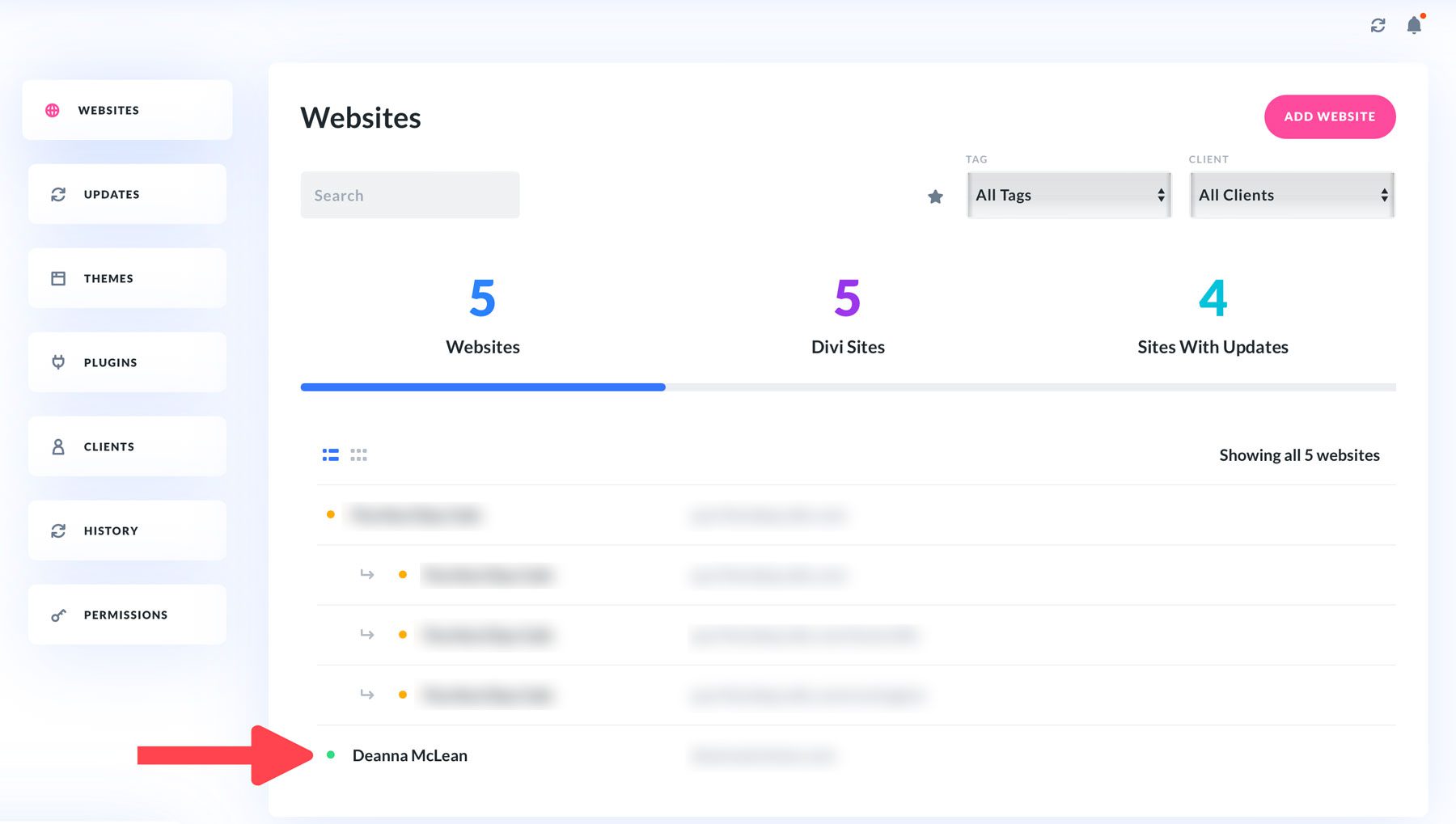
سينقلك هذا إلى لوحة تحكم موقع الويب، حيث يمكنك الحصول على نظرة عامة على موقع الويب الخاص بك وموضوعاته ومكوناته الإضافية والتحديثات المطلوبة والمزيد.
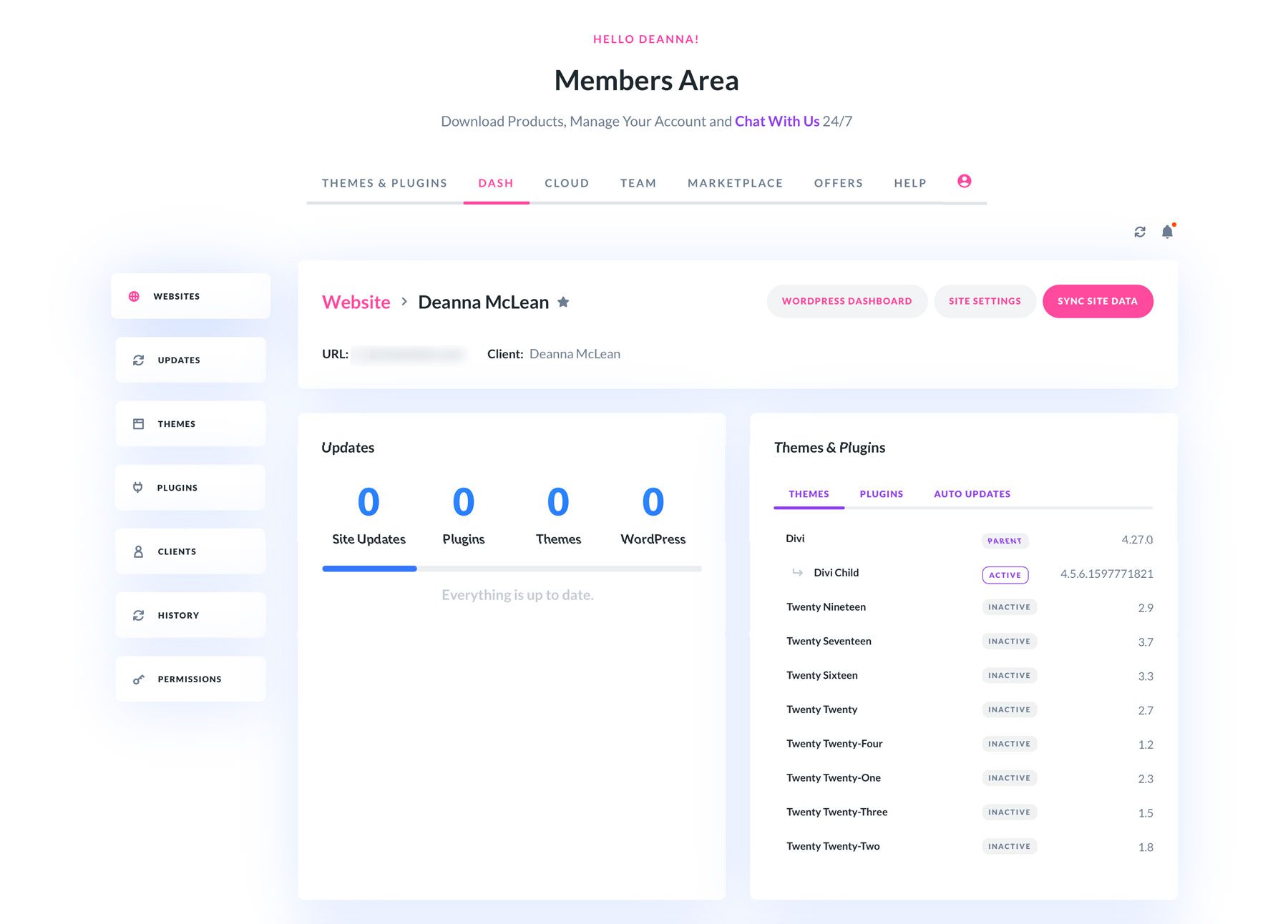
لإضافة مستخدم جديد، قم بالتمرير إلى قسم مستخدمي الموقع بالصفحة وانقر فوق الزر "إضافة مستخدم" .
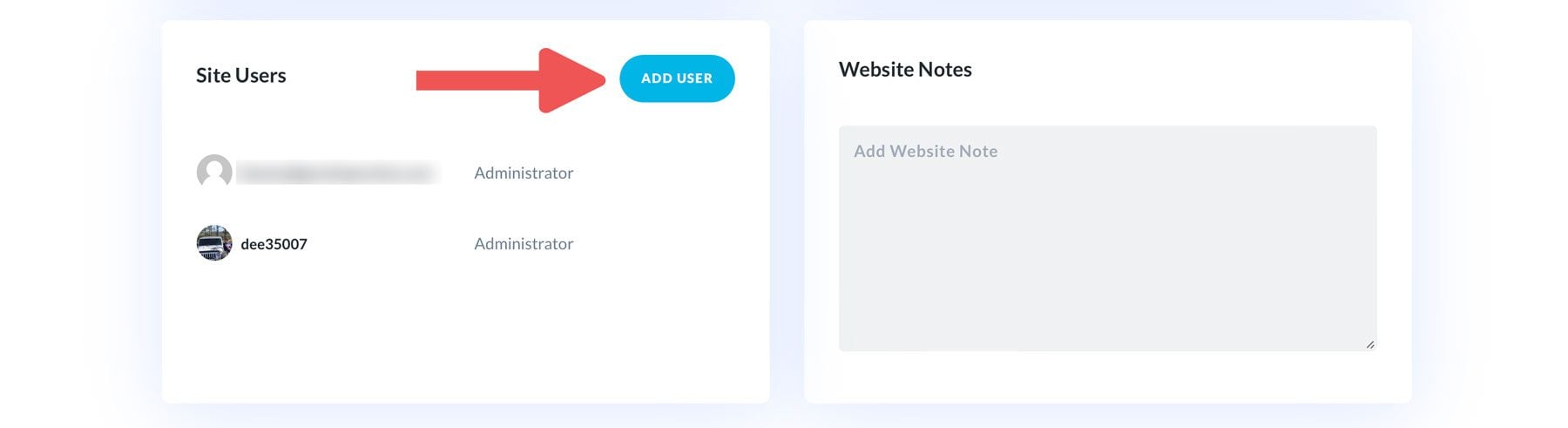
عندما يظهر مربع الحوار، قم بتوفير اسم المستخدم وعنوان البريد الإلكتروني والاسم الكامل وكلمة المرور للمستخدم. يمكنك أيضًا تحديد دور المستخدم من عدة خيارات، وإضافة موقع الويب الخاص بالمستخدم، ولصق السيرة الذاتية. قرر ما إذا كنت سترسل بريدًا إلكترونيًا إلى المستخدم الجديد عن طريق تحديد خانة اختيار البريد الإلكتروني، وفي النهاية، انقر فوق الزر "إضافة مستخدم جديد" .
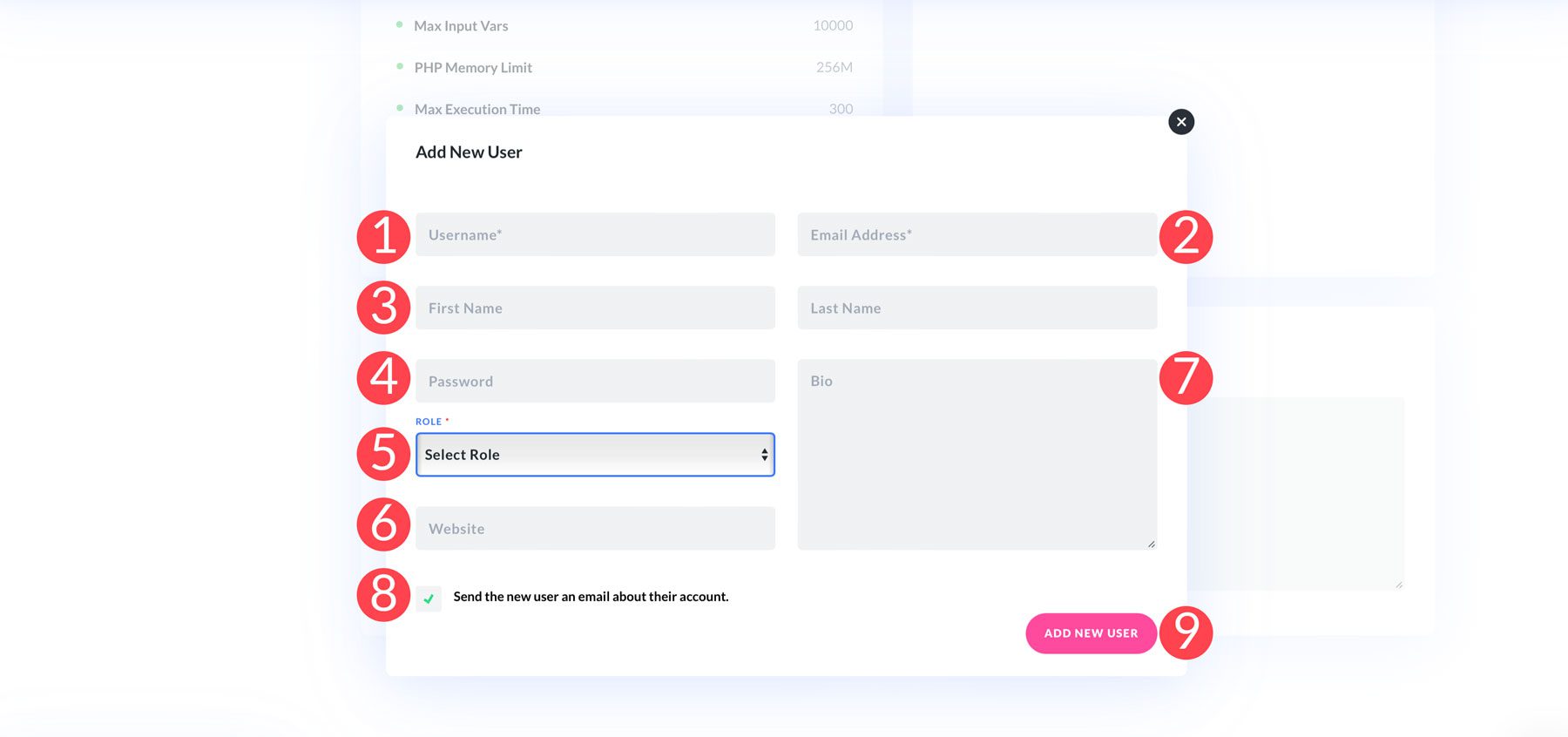
الخطوة 5: إضافة عميل إلى Divi Dash
كما ذكرنا سابقًا، تعد Divi Dash أداة ممتازة للحفاظ على عملائك أنيقين ومرتبين. فهو يوفر طريقة ملائمة للحفاظ على معلومات عميلك منظمة ويمكن الوصول إليها في مكان واحد. فهو يتتبع تلقائيًا كل موقع ويب مخصص للعميل، حتى تعرف دائمًا المواقع التي تنتمي إليها. بالإضافة إلى ذلك، فهو يسلط الضوء على المواقع التي تتطلب الاهتمام، مما يساعدك على الحفاظ على علاقة جيدة مع كل عميل.
لإضافة عميل جديد إلى Divi Dash، انتقل إلى علامة التبويب "العملاء" في لوحة المعلومات وانقر فوق الزر "إضافة عميل" .
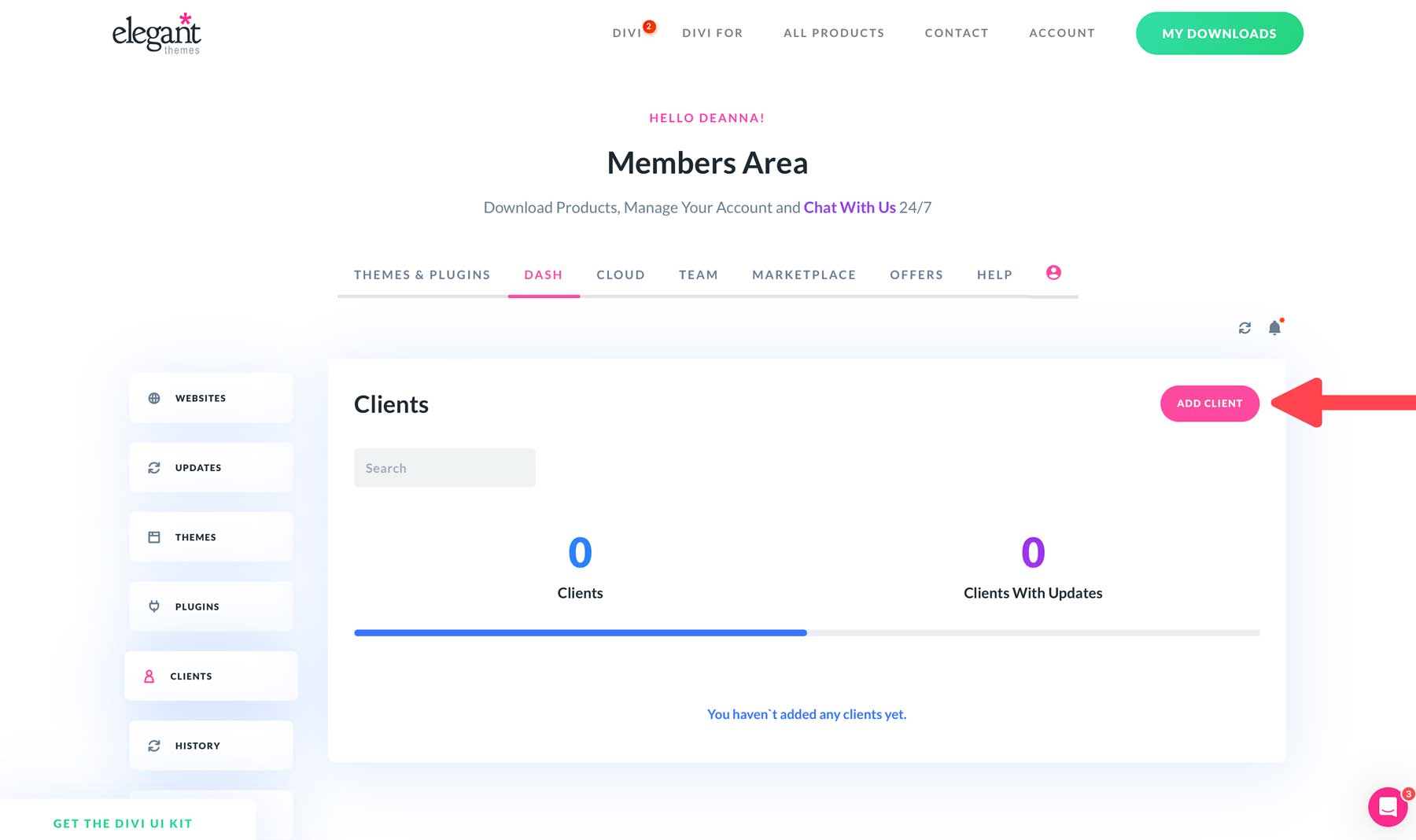
عندما يظهر مربع الحوار، أضف تفاصيل عميلك، بما في ذلك الاسم والشركة وعنوان البريد الإلكتروني ورقم الهاتف. ضمن مواقع العملاء، انقر فوق الزر "إضافة موقع" لإظهار قائمة بمواقع الويب المتاحة. بمجرد إضافة مواقع العميل، انقر فوق الزر "إضافة عميل جديد" .
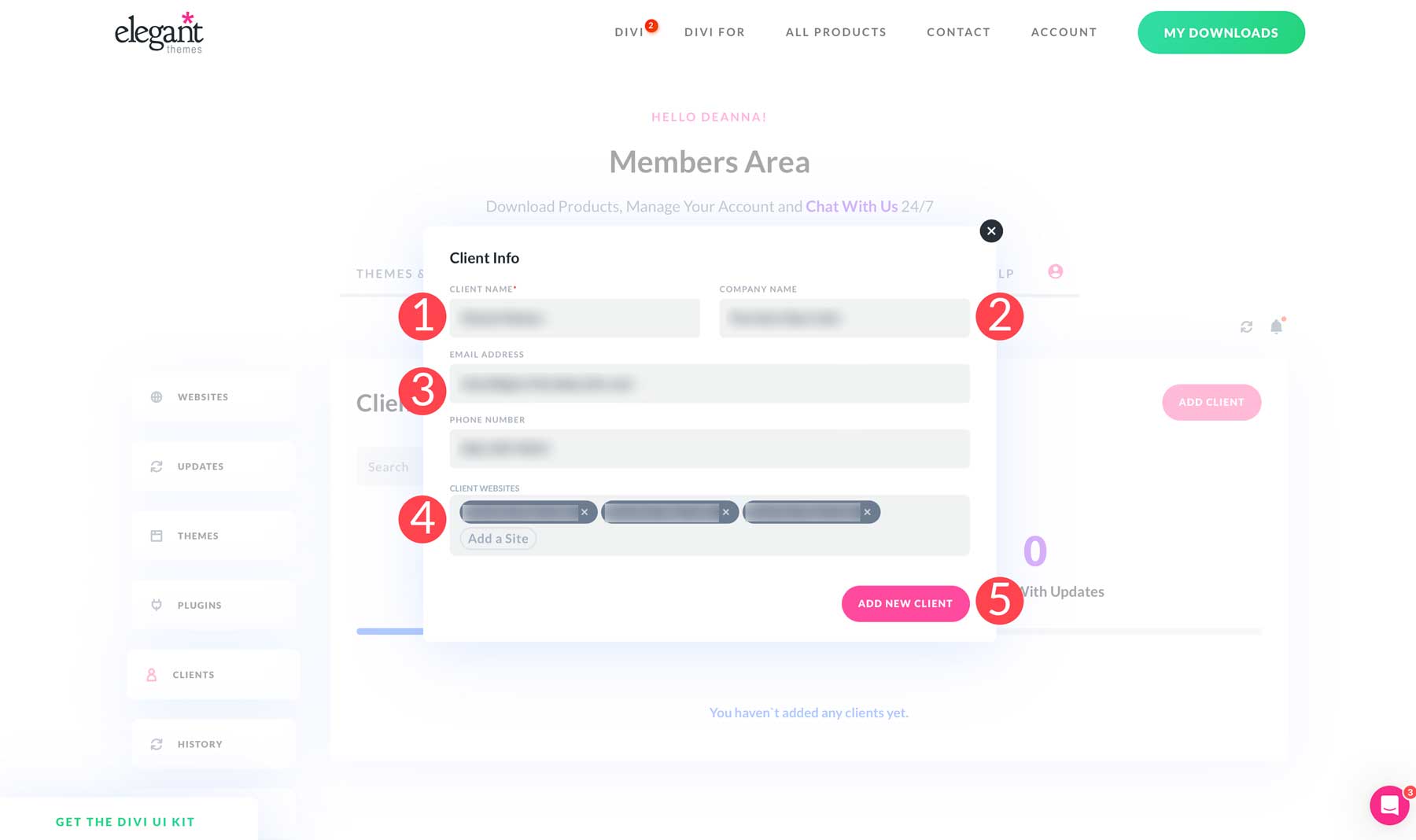
بمجرد الإضافة، يمكنك عرض المواقع المرتبطة بالنقر فوق اسم العميل. يمكنك أيضًا تصفية المواقع بناءً على حالة التحديث.
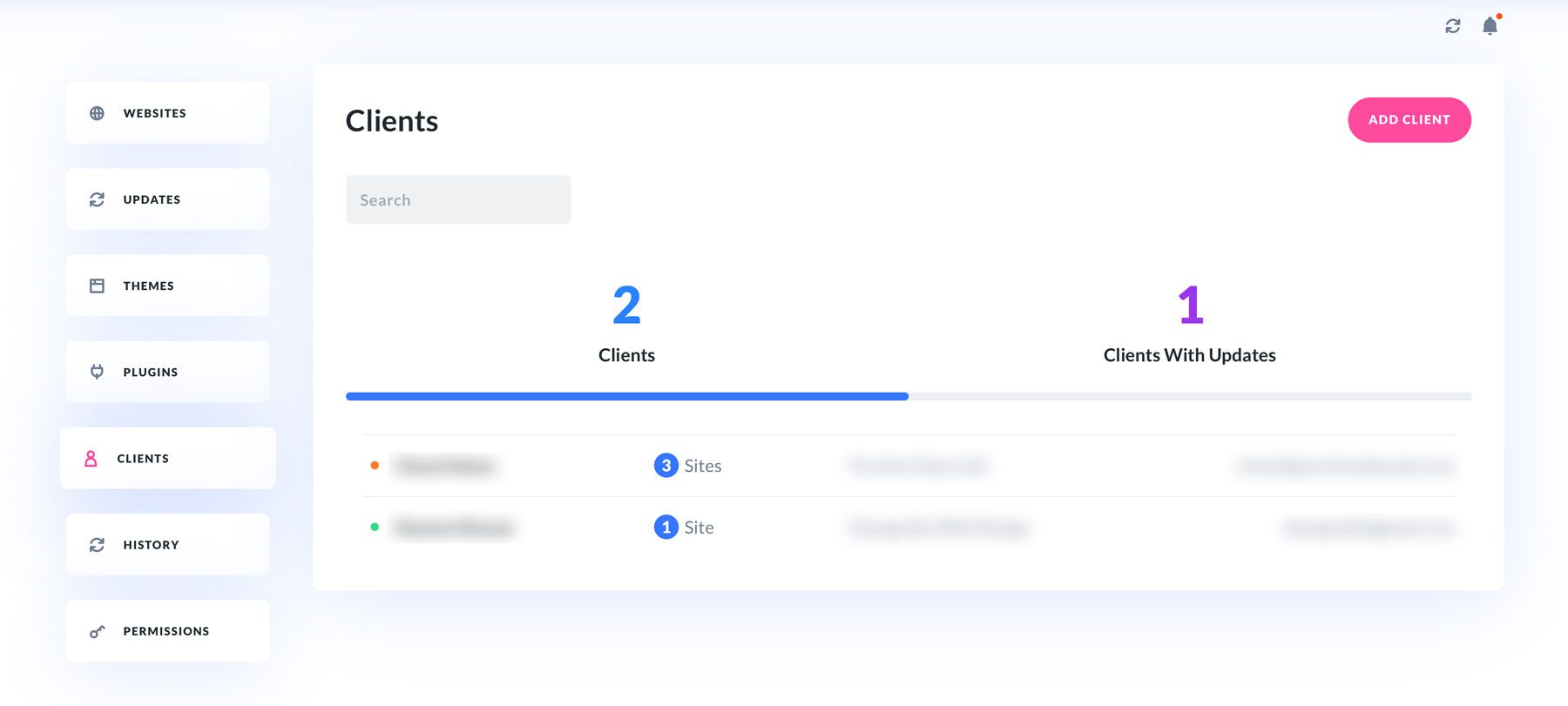
لعرض معلومات حول عميل فردي، يمكنك النقر على اسم العميل. يؤدي هذا إلى إعادة توجيهك إلى لوحة المعلومات الخاصة بهذا العميل والتي تتضمن معلومات الاتصال بالعميل ومواقع الويب المرتبطة به ومنطقة نصية لإضافة ملاحظات العميل.
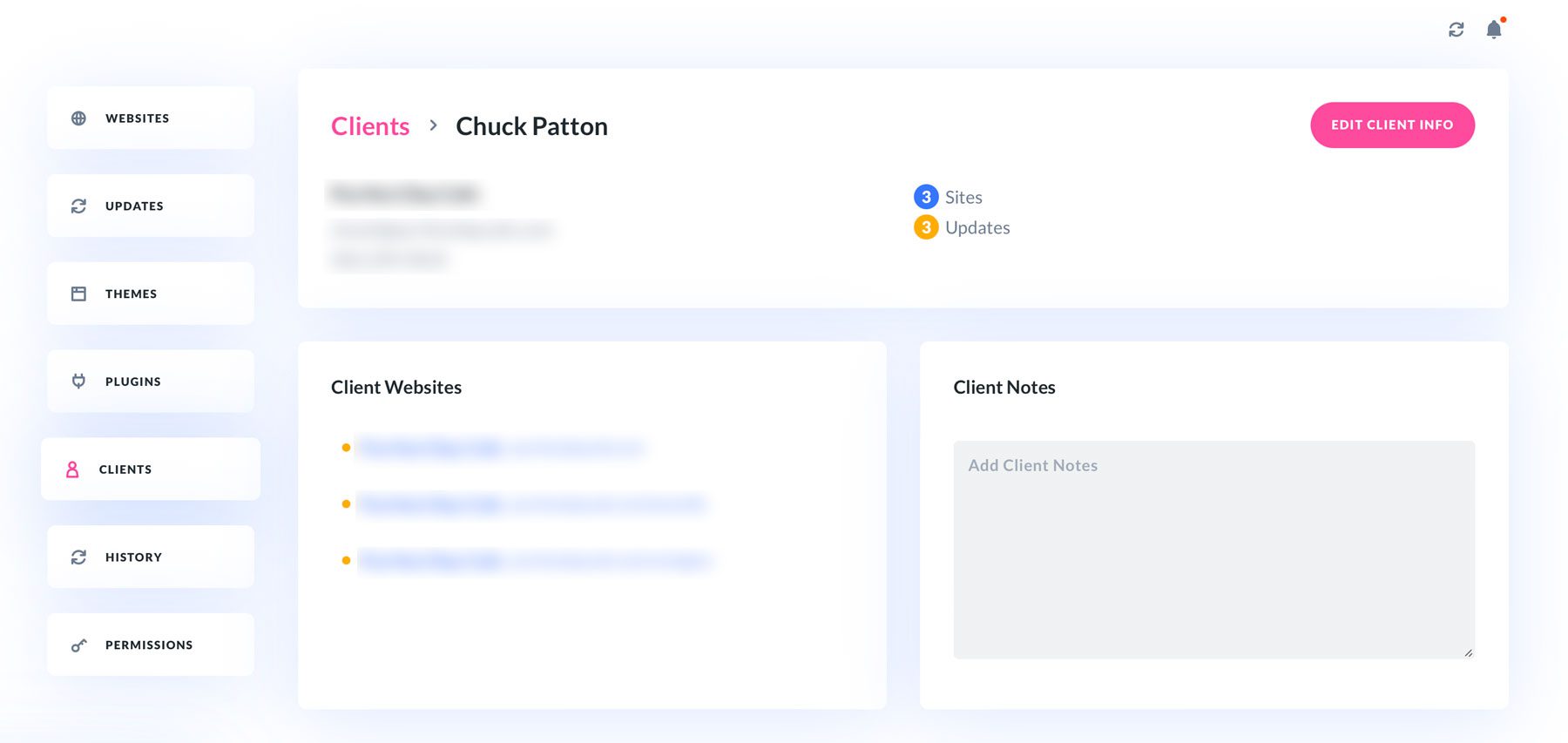
الخطوة 6. ابحث عن حالة النظام وخيارات التحسين لموقع الويب الخاص بك
هناك طريقة أخرى يمكن لـ Divi Dash أن يبقيك على اطلاع بها على موقع الويب الخاص بك وهي توفير معلومات مهمة حول حالة النظام الخاص به. توفر هذه المنطقة من Divi Dash معلومات مهمة حول الإصدارات المثبتة من WordPress وPHP وMySQL. ويمكنه أيضًا اكتشاف أخطاء العرض وتحديد ما إذا كانت مجلدات الدليل الرئيسي لموقعك، ومحتوى wp، وwp-includes، وwp-admin، قابلة للكتابة. يوفر Divi Dash أيضًا معلومات حول معلمات PHP المختلفة، مثل الحد الأقصى لوقت الإدخال، والحد الأقصى لذاكرة PHP، والحد الأقصى لحجم ملف التحميل، لذلك ستعرف ما إذا كنت بحاجة إلى إجراء أي تعديلات.
للعثور على هذه المعلومات بسهولة، انقر فوق اسم موقع الويب من لوحة المعلومات الرئيسية وحدد موقع قسم تقرير حالة النظام في لوحة معلومات موقع الويب.
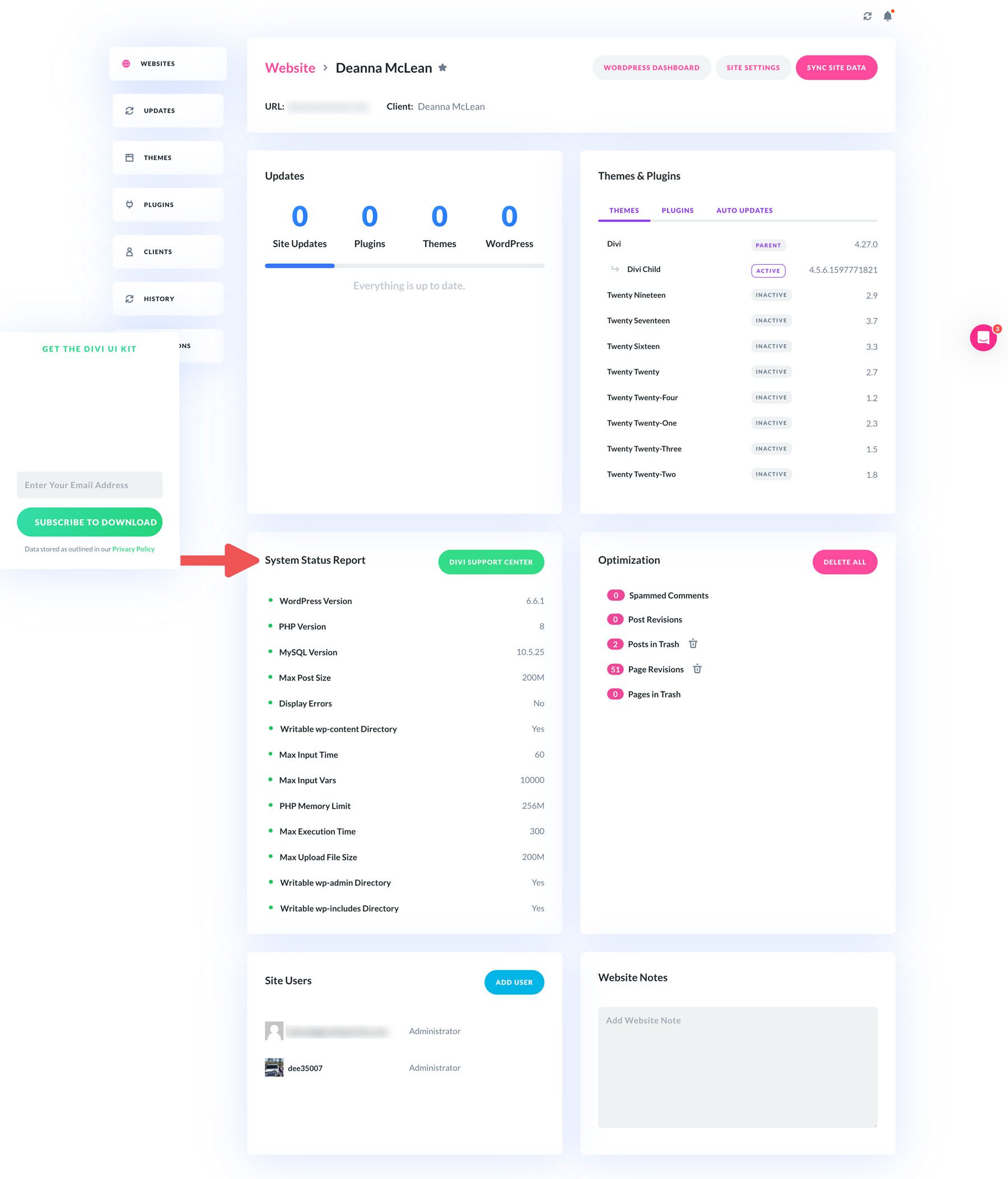
إذا اكتشفت أي أخطاء، يمكنك النقر فوق زر Divi Support Center لتسجيل الدخول إلى موقع الويب الخاص بك مباشرة، حيث يمكنك جمع المزيد من المعلومات، أو عرض سجلات الأخطاء، أو وضع موقعك في الوضع الآمن، أو الإبلاغ عن مشكلة إلى فريق دعم Divi.
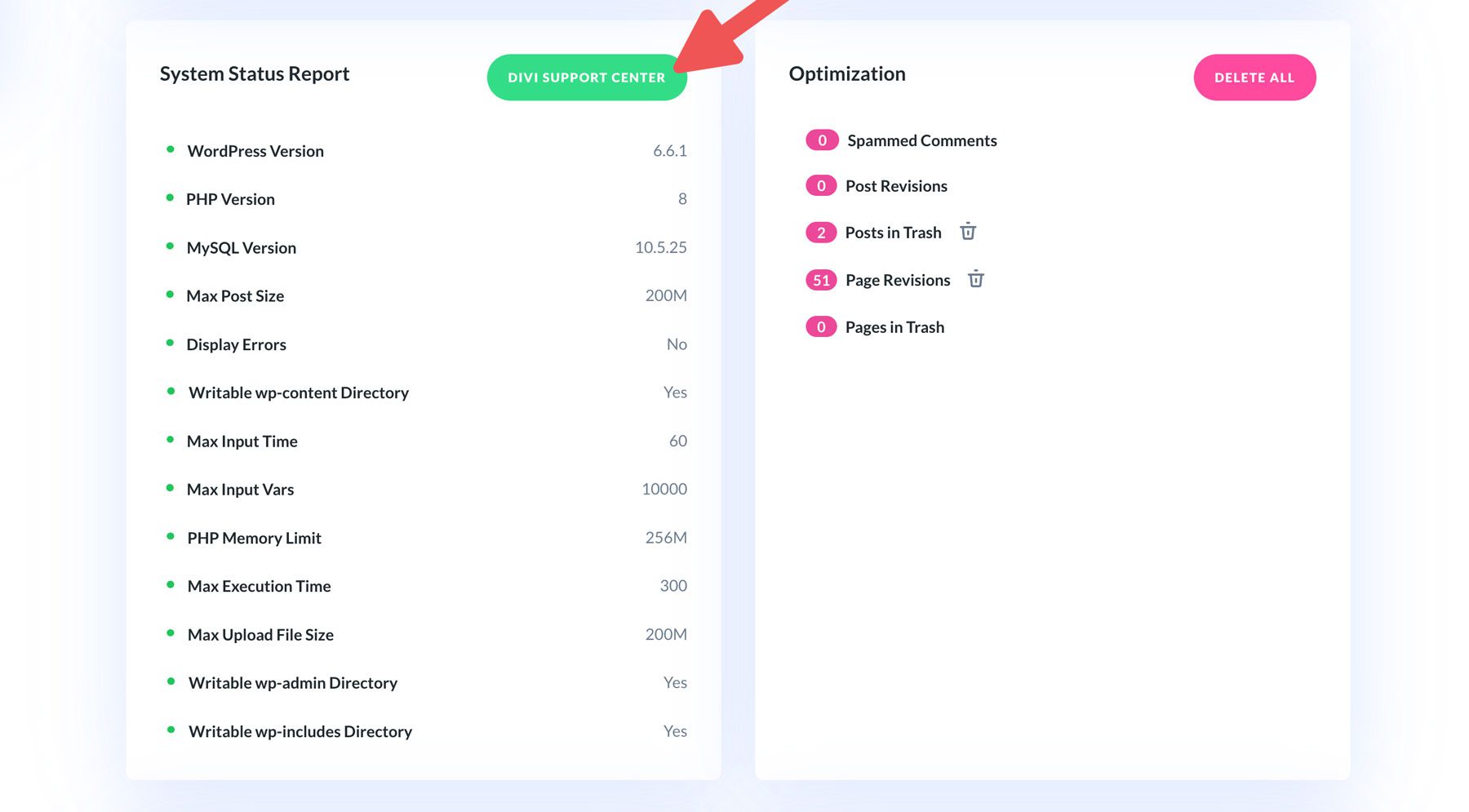
قم بتنظيف قاعدة بيانات موقعك باستخدام Divi Dash
ميزة أخرى مذهلة في Divi Dash هي القدرة على تنظيف قاعدة البيانات غير المرغوب فيها من قاعدة بيانات موقع الويب الخاص بك. بنقرة زر واحدة، يمكنك إزالة التعليقات غير المرغوب فيها، ومراجعات النشر، ومراجعات الصفحات، والمشاركات والصفحات الموجودة في سلة المهملات.
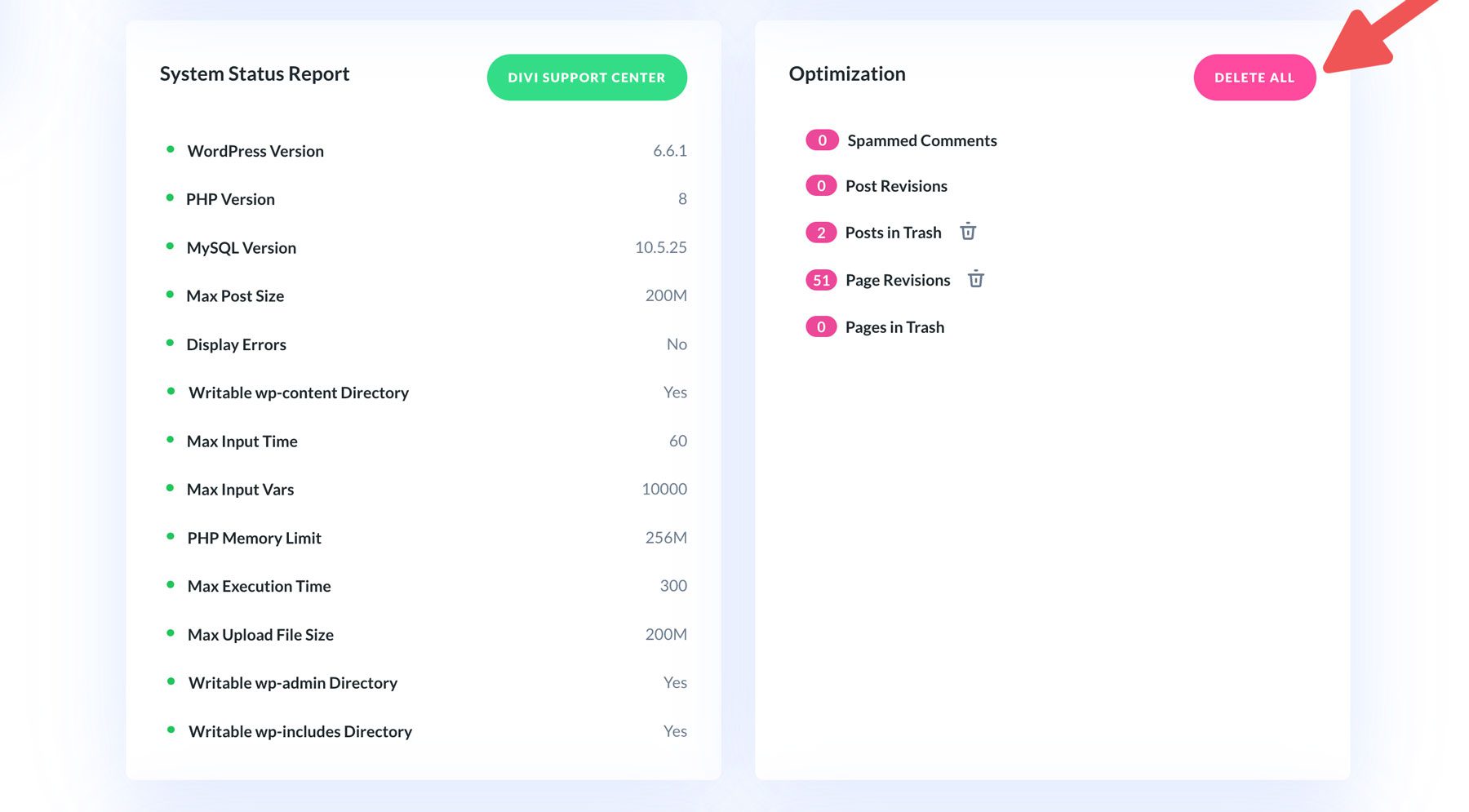
ابدأ مع Divi Dash اليوم!

يمكن أن تكون إدارة العديد من مواقع WordPress أمرًا صعبًا للغاية، خاصة إذا كنت تتنقل بين العشرات أو حتى المئات منها. ولحسن الحظ، تتوفر أدوات إدارة WordPress لتسهيل العملية. تم تصميم Divi Dash، وهو عرض جديد من Elegant Themes، خصيصًا لمستخدمي Divi، ولكن يمكنه أيضًا إدارة مواقع الويب غير التابعة لـ Divi. فهو يتيح لك عرض مواقع الويب الخاصة بك في مكان واحد، وتحديث WordPress، والموضوعات، والمكونات الإضافية بنقرة واحدة، وإدارة عملاء متعددين بسهولة. إذا كنت تبحث عن طريقة لتبسيط حياتك وتخليص نفسك من مهام الصيانة المتكررة، فإن Divi Dash هو الحل.
احصل على ديفي داش
الأسئلة المتداولة
هل تبحث عن إجابات حول أدوات إدارة WordPress التي ستساعدك على إدارة مواقع WordPress المتعددة بشكل فعال؟ لقد قمنا بتجميع مجموعة من الأسئلة والأجوبة للإجابة على أسئلتك الملحة.
ما هي أداة إدارة WordPress ولماذا يجب أن أستخدمها؟
ما هي الميزات الأساسية التي يجب البحث عنها في أداة إدارة WordPress؟
- لوحة تحكم مركزية لإدارة مواقع متعددة
- تحديثات تلقائية لـ WordPress الأساسية والمكونات الإضافية والموضوعات
- ميزات الأمان مثل خيارات النسخ الاحتياطي والاستعادة
- أدوات مراقبة الأداء وتحسينه
- قدرات إدارة العملاء
